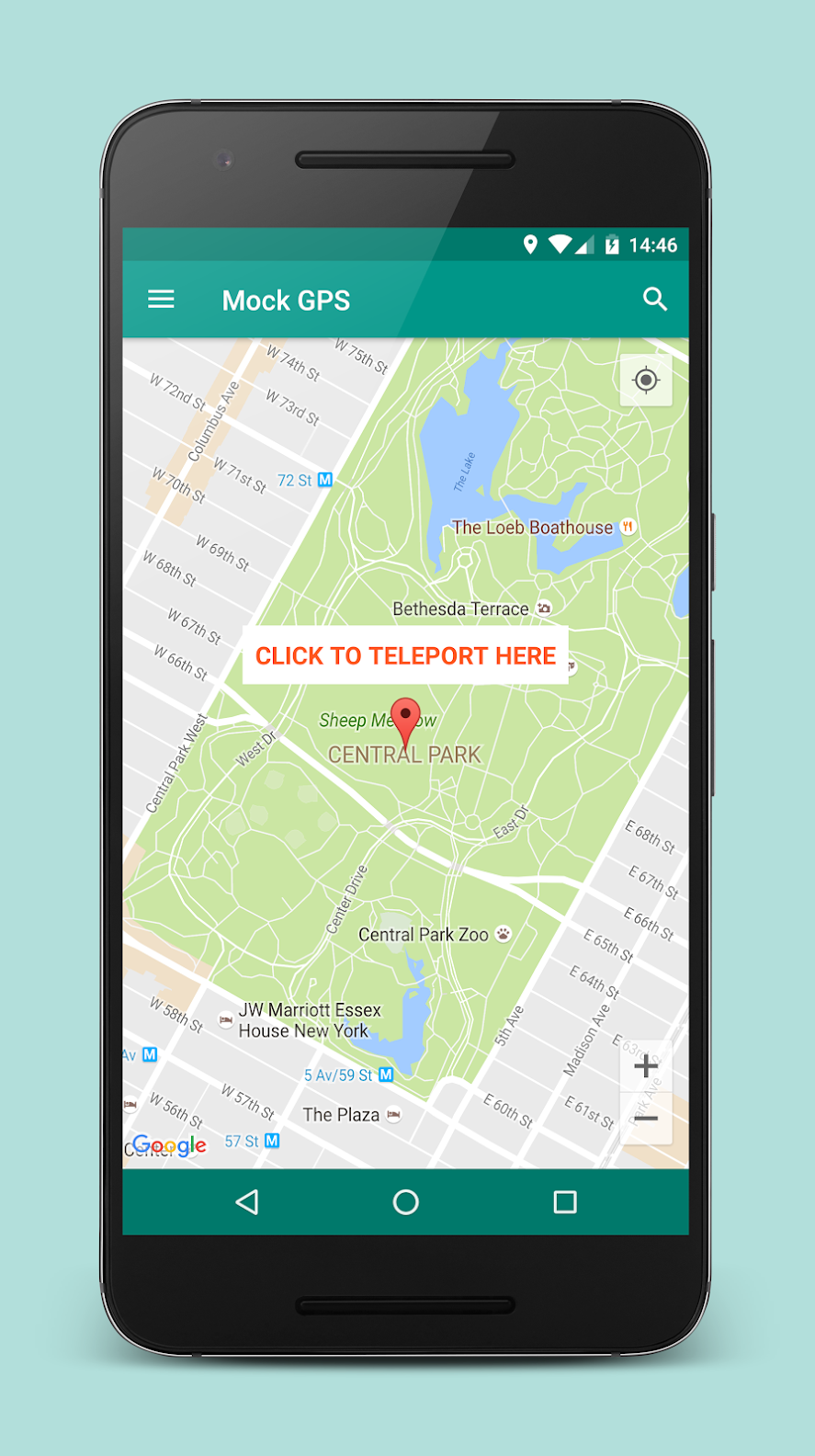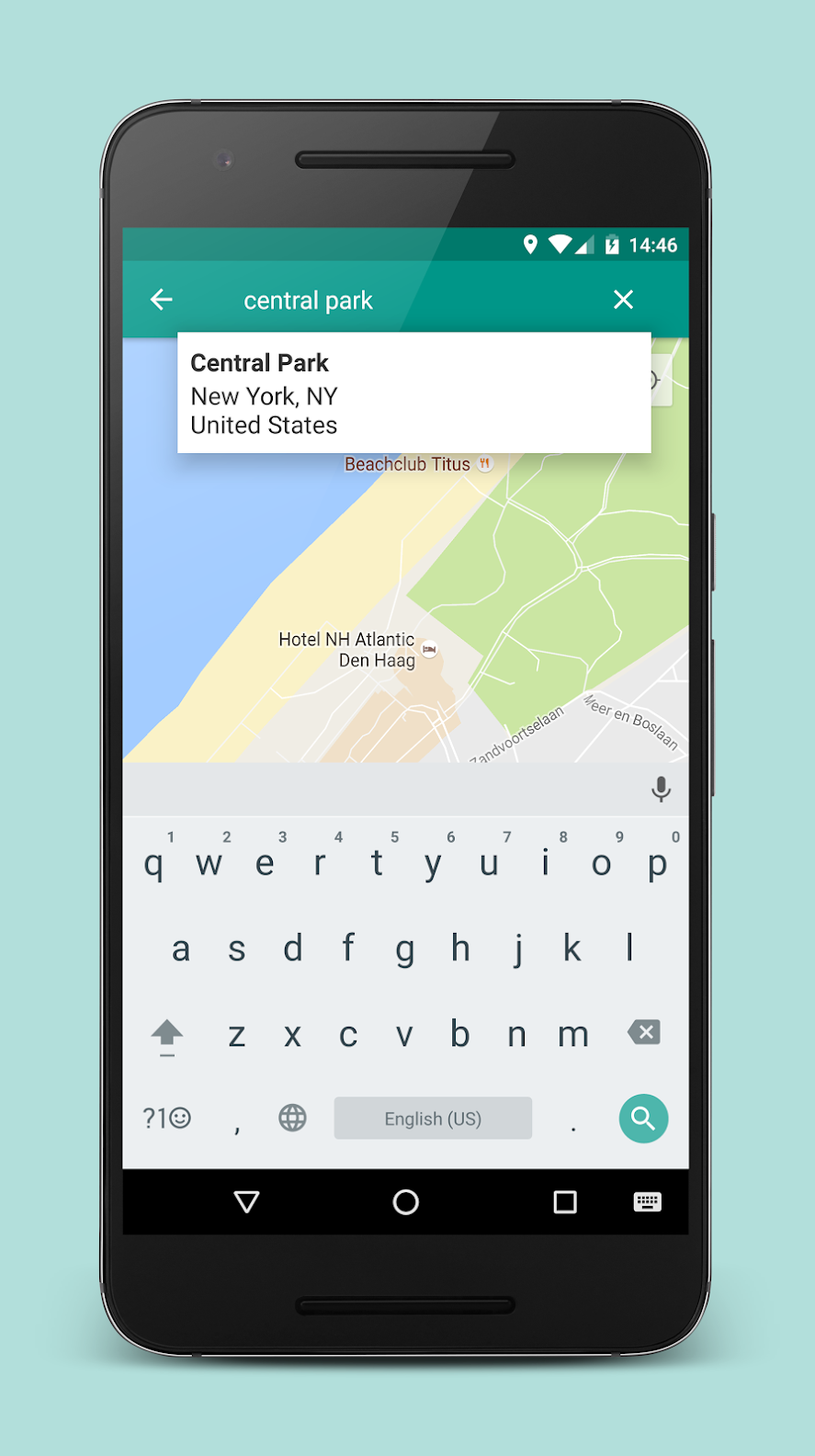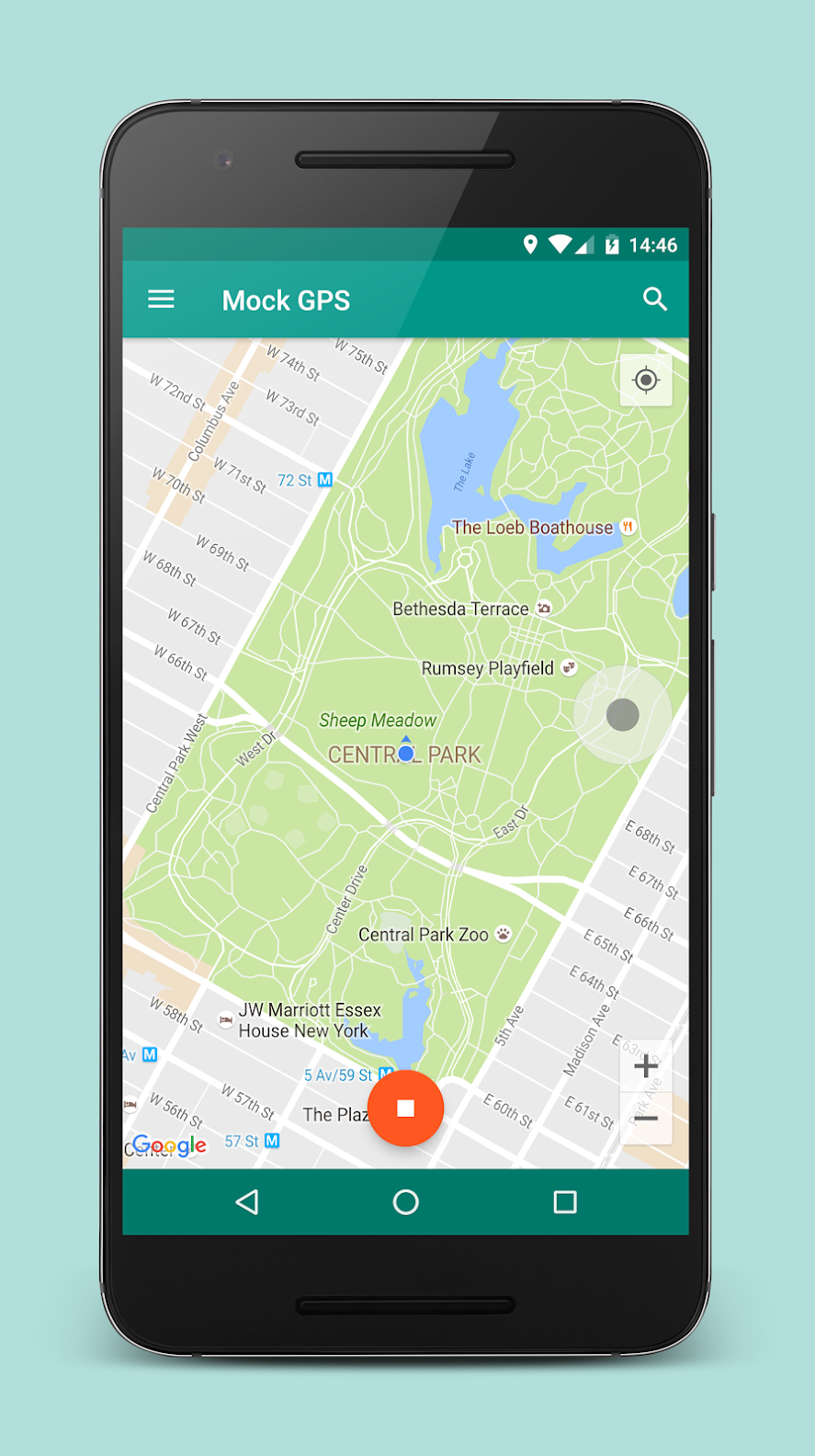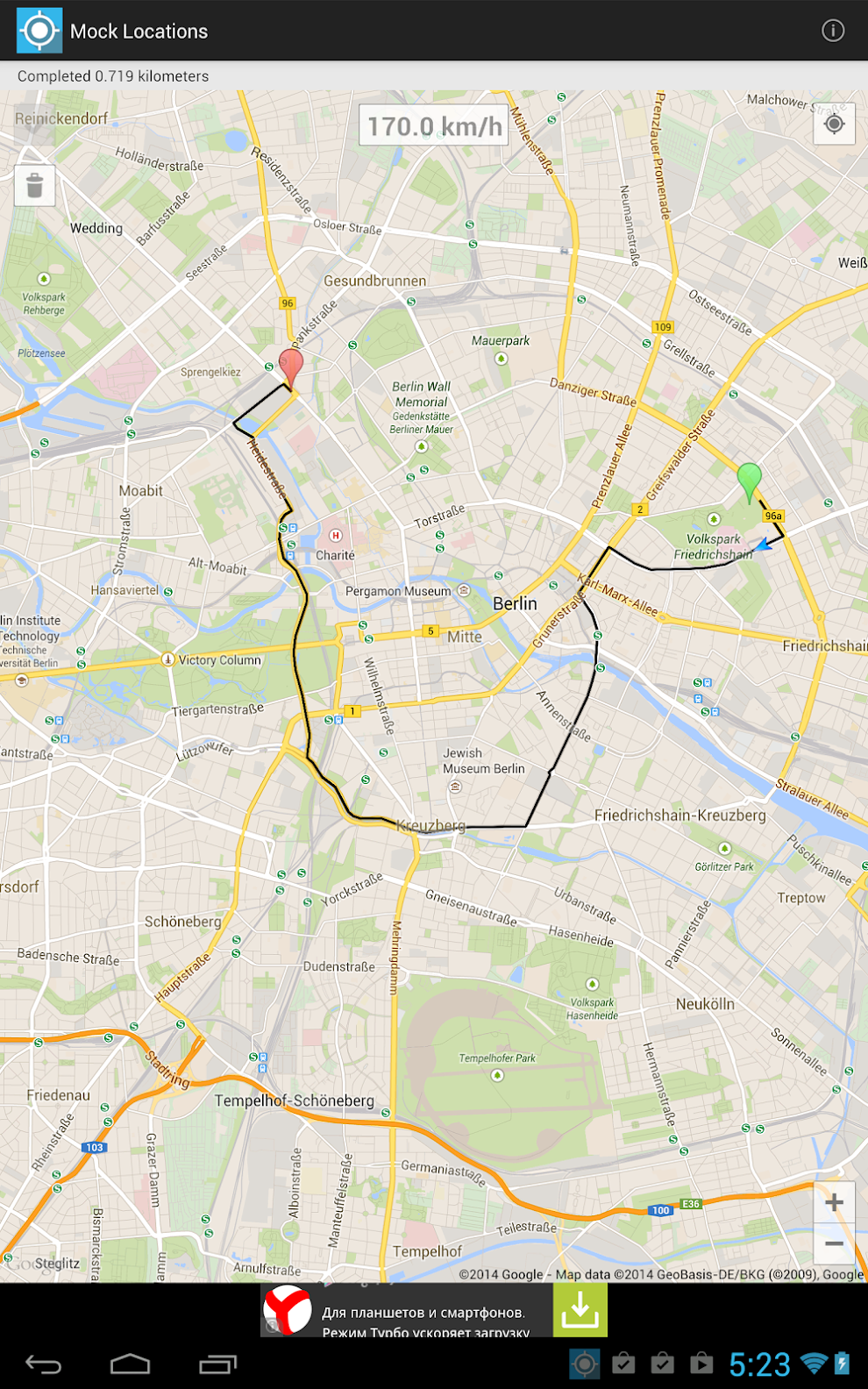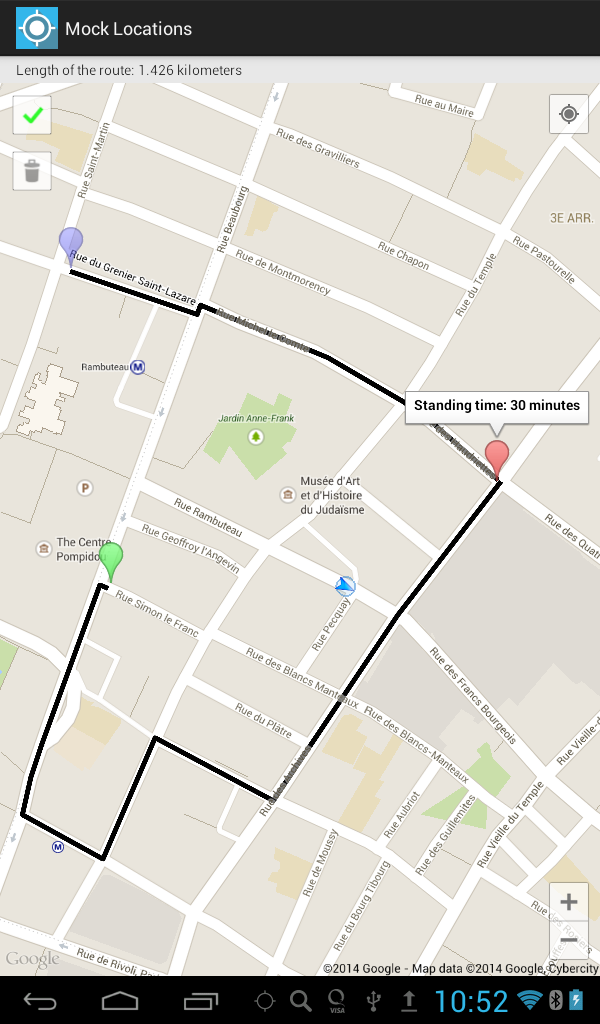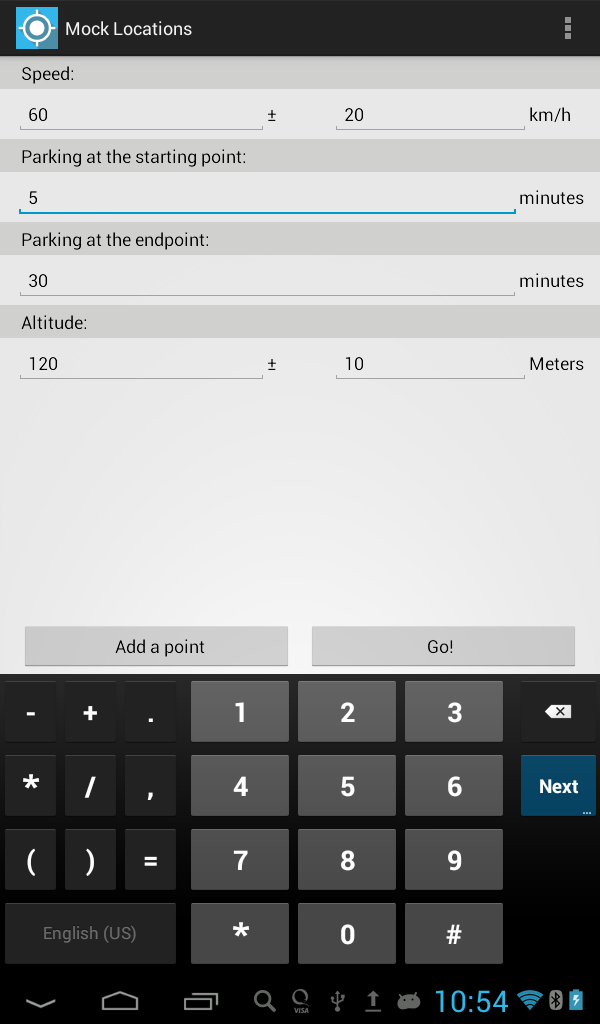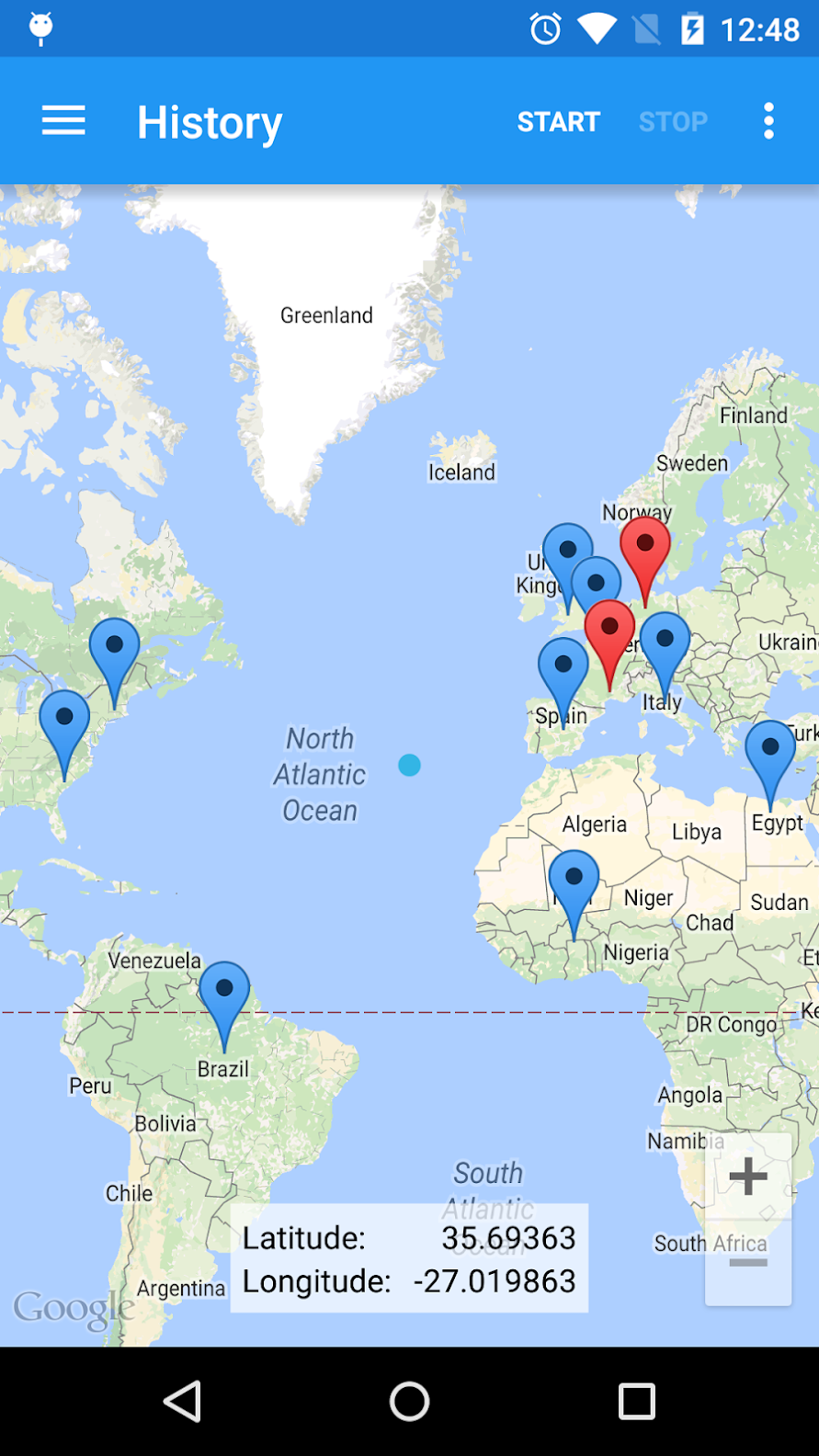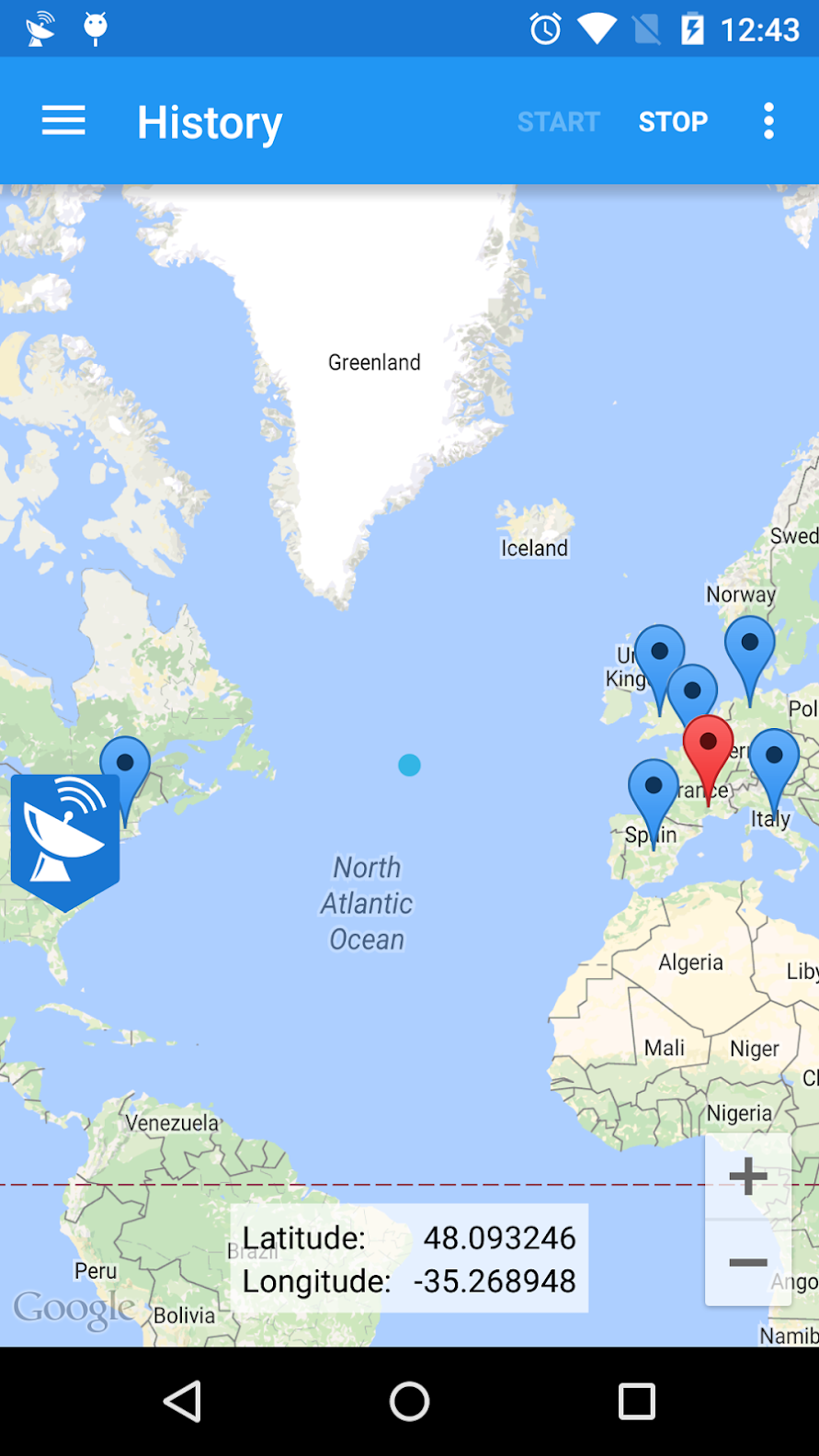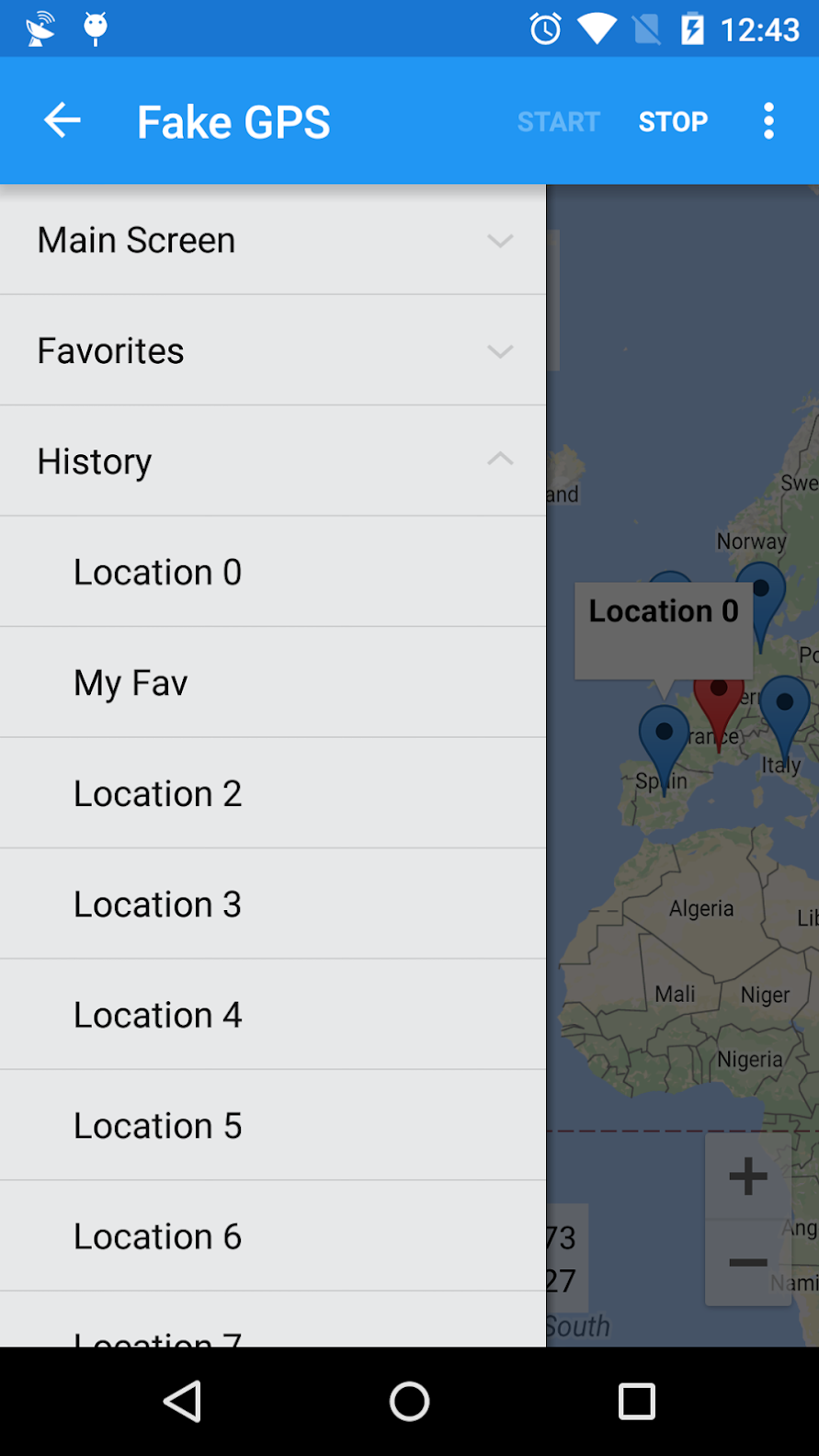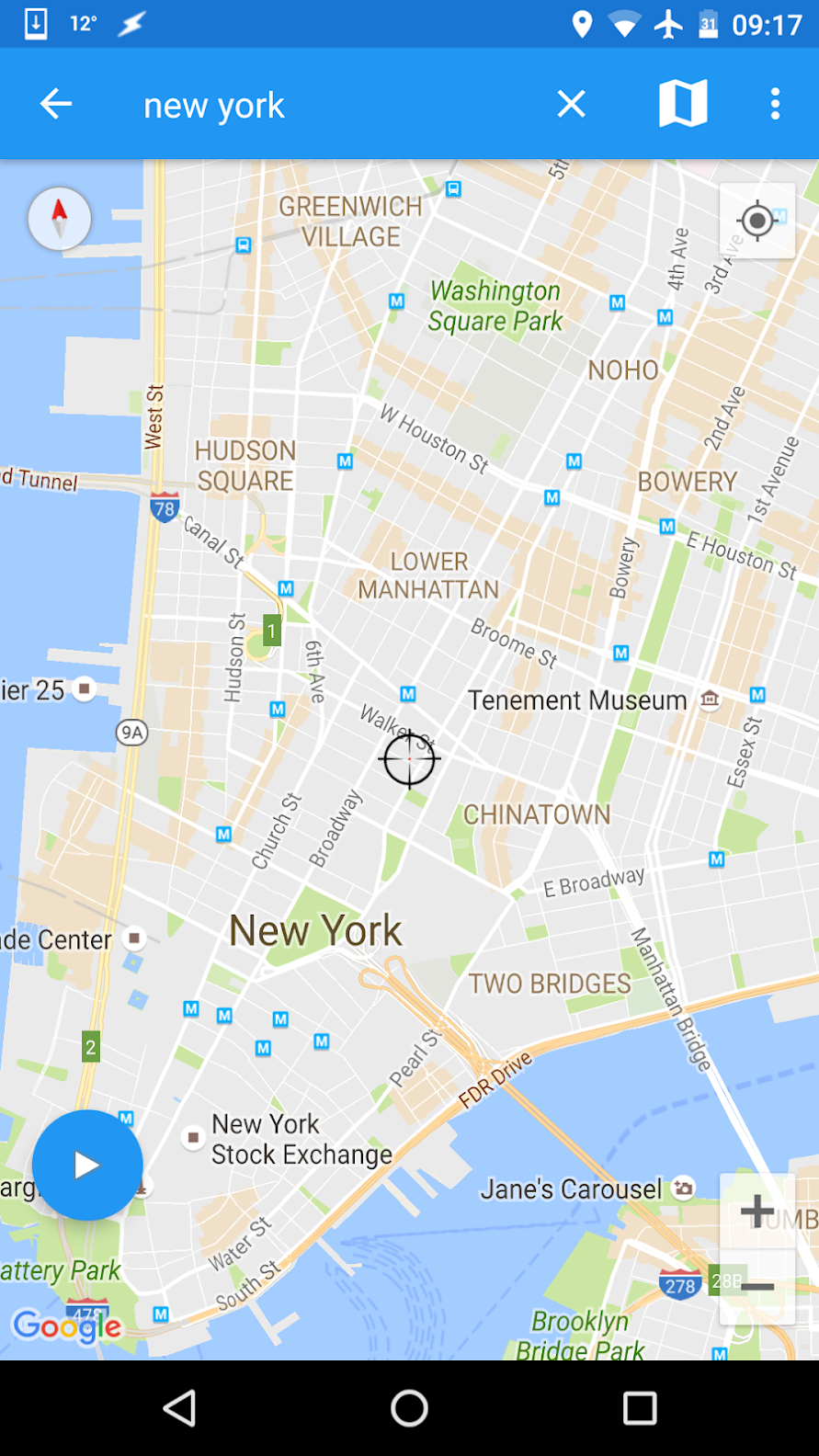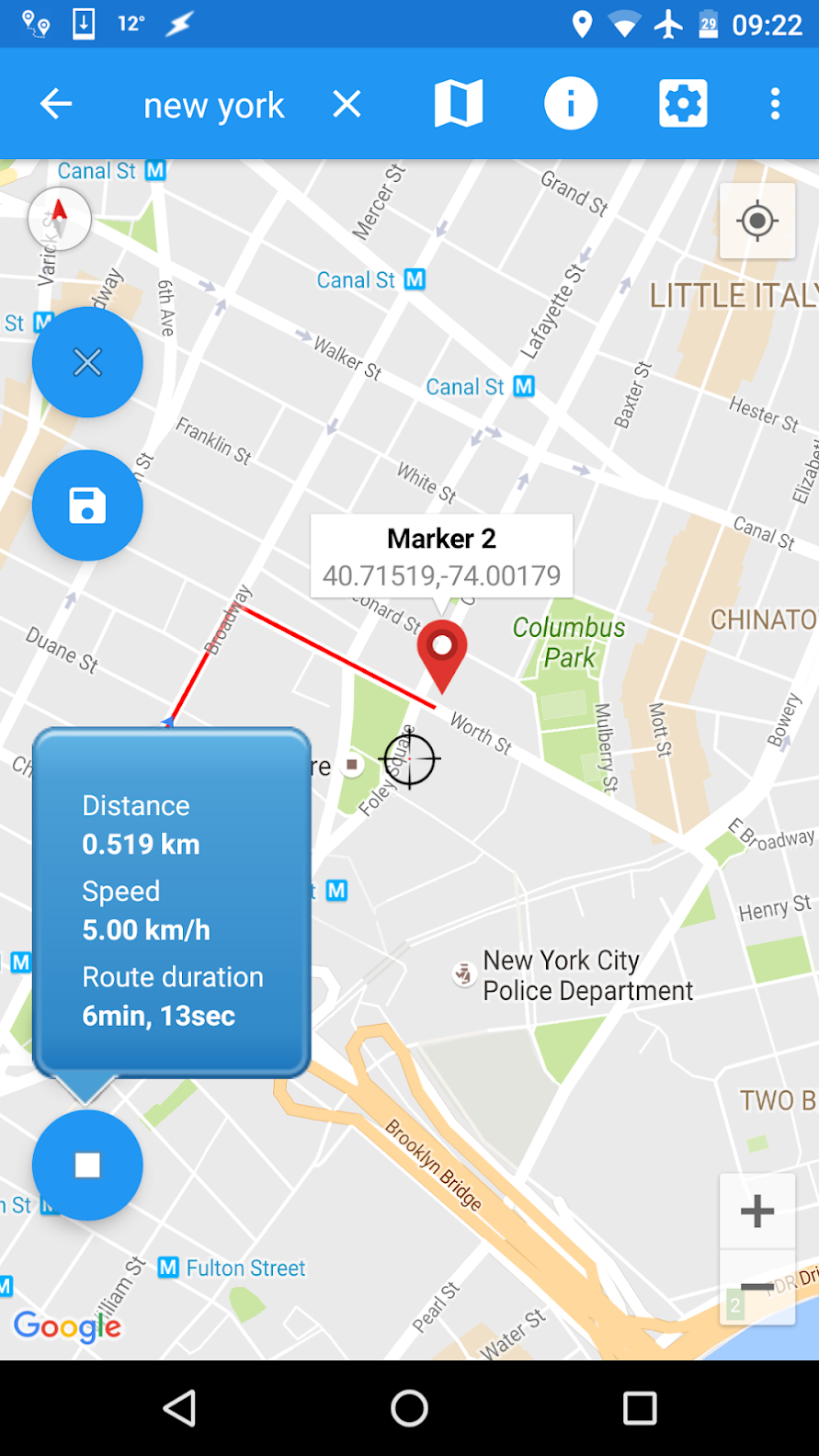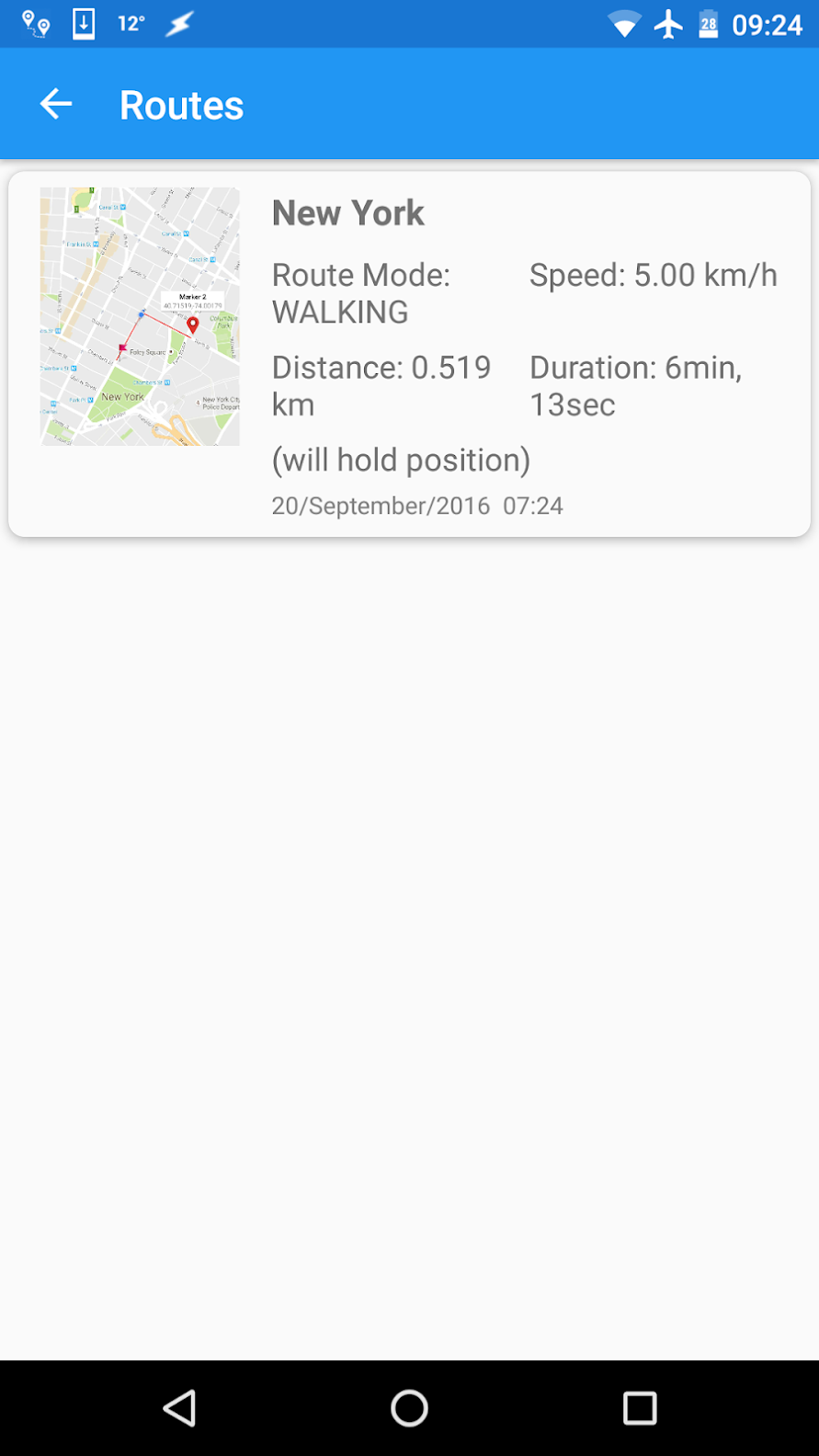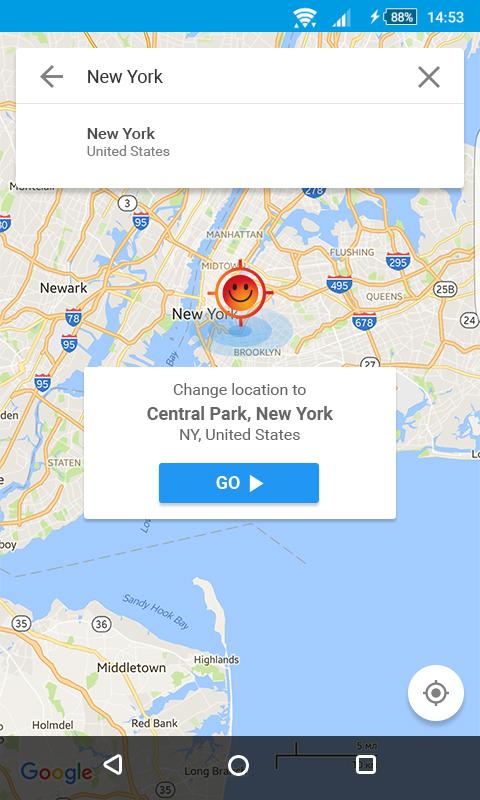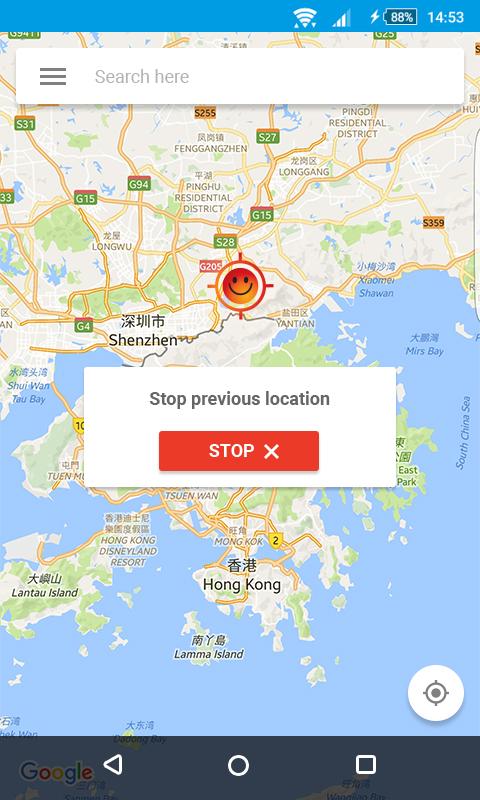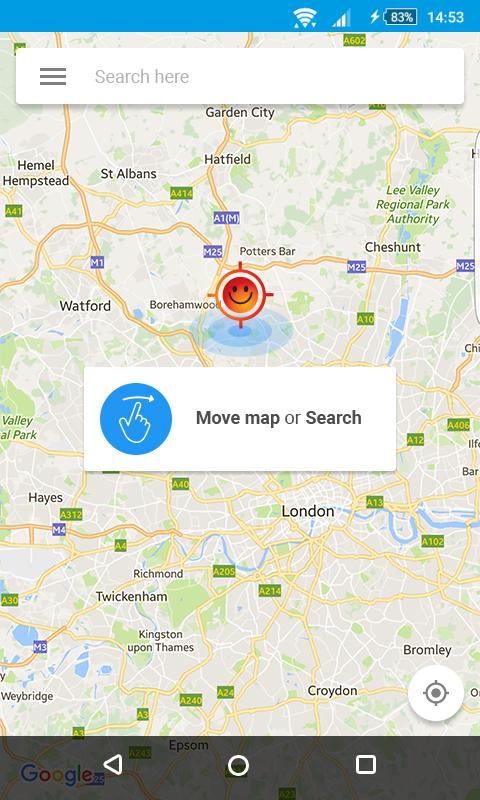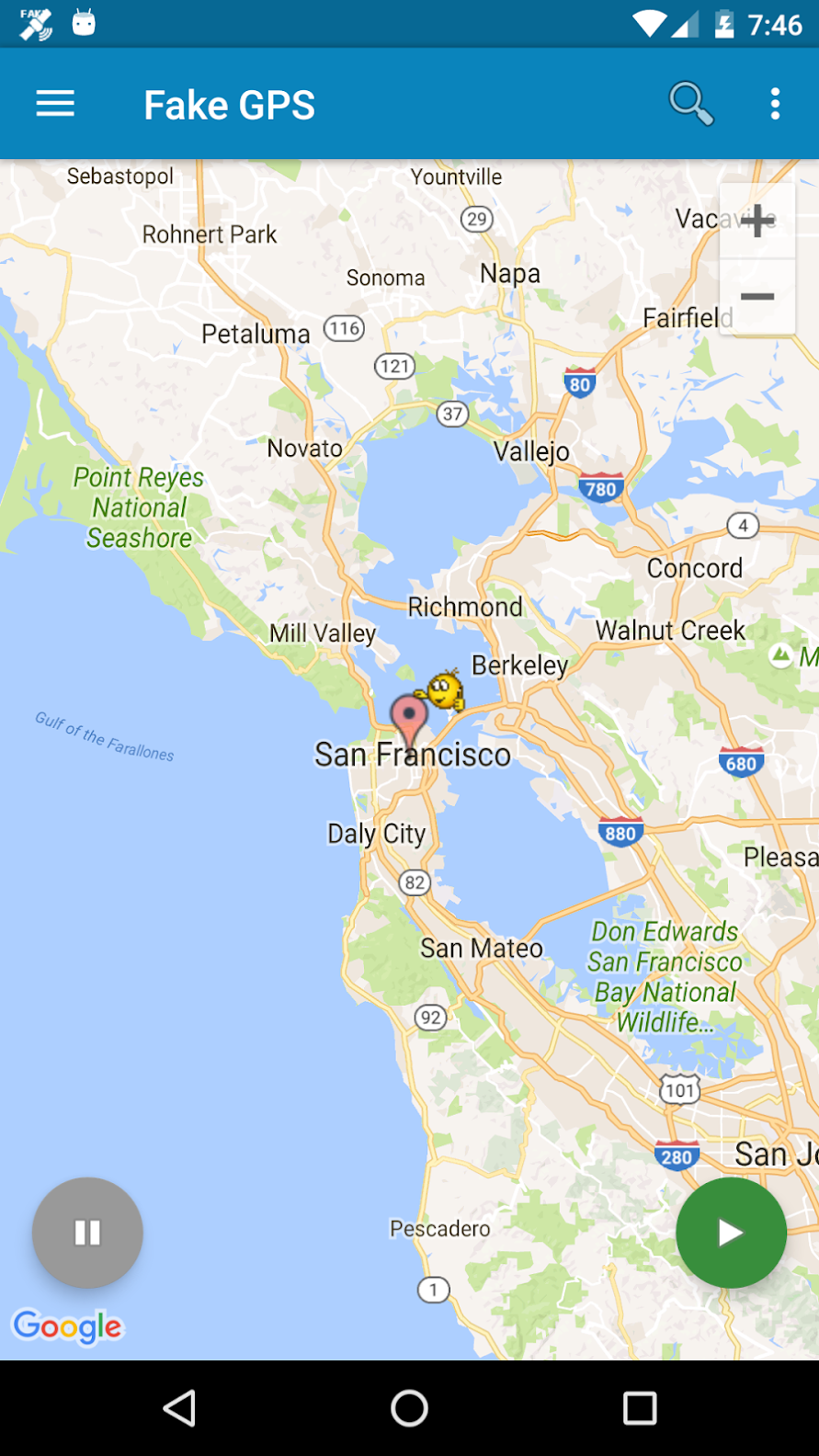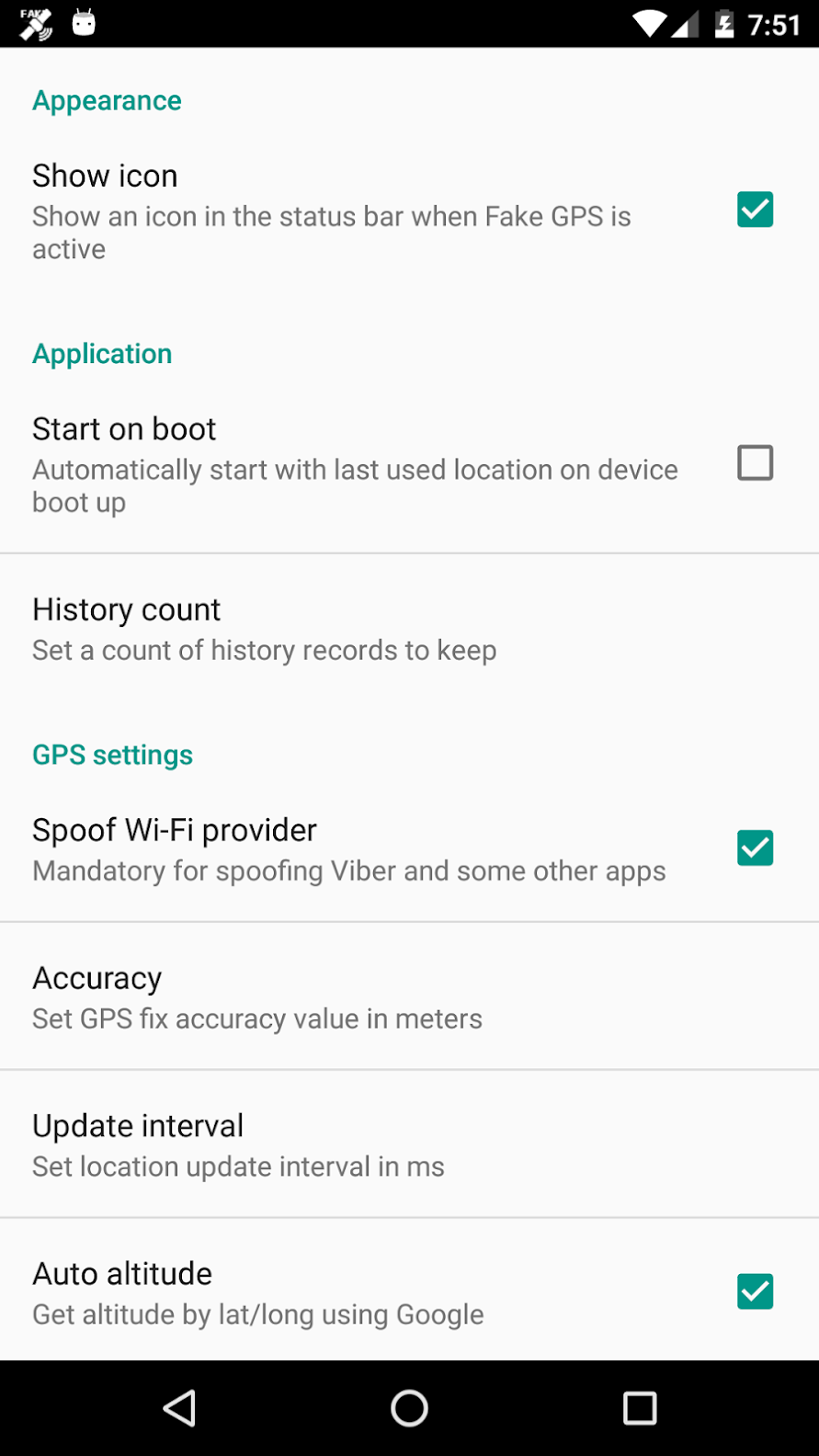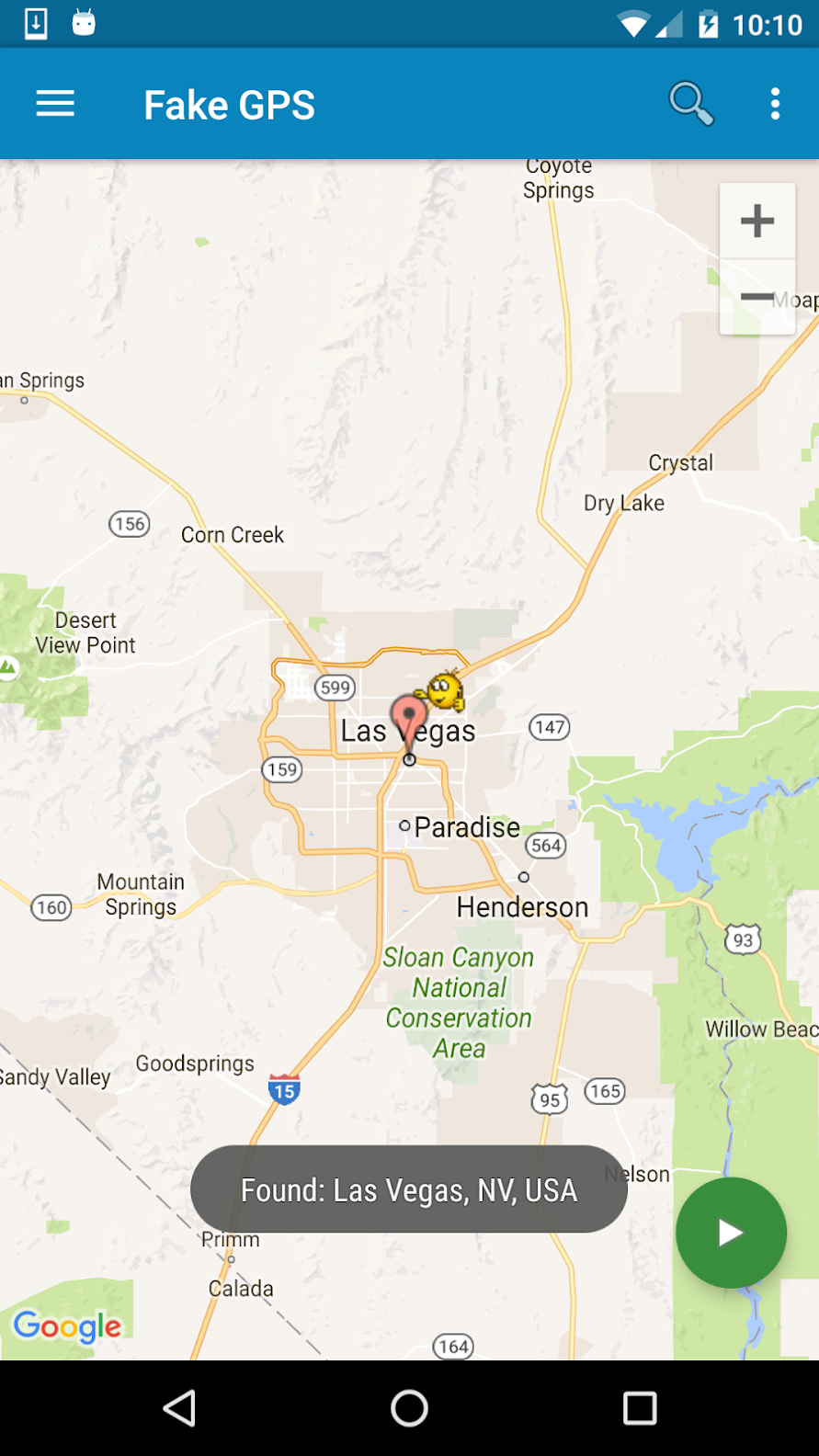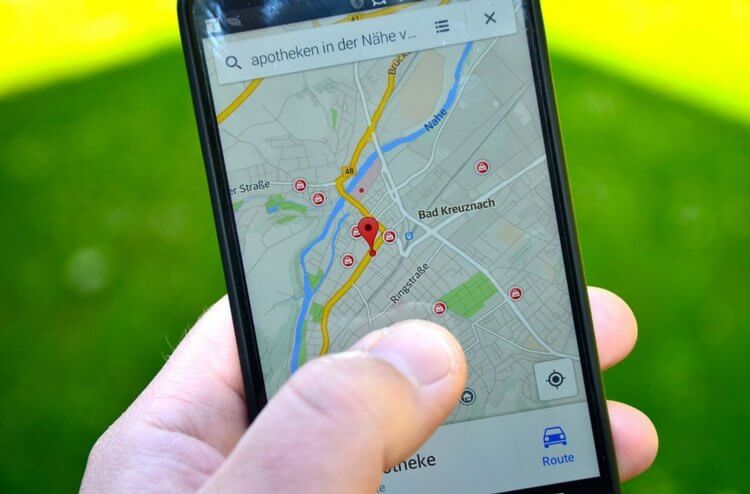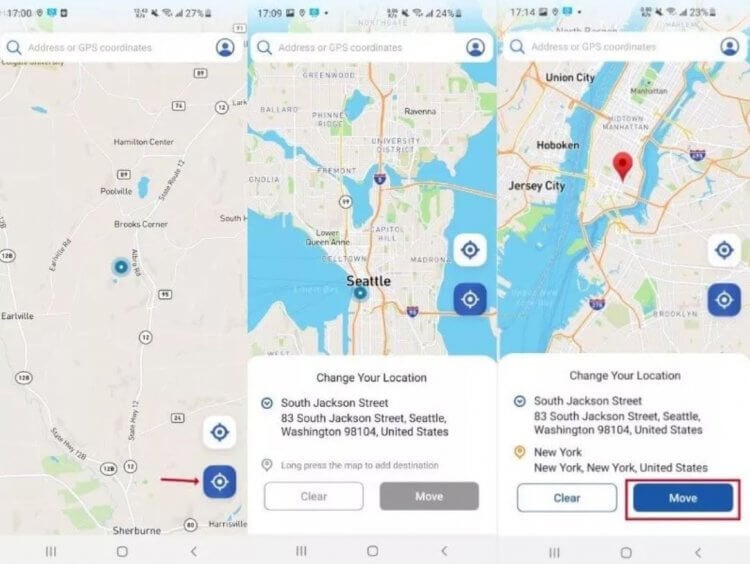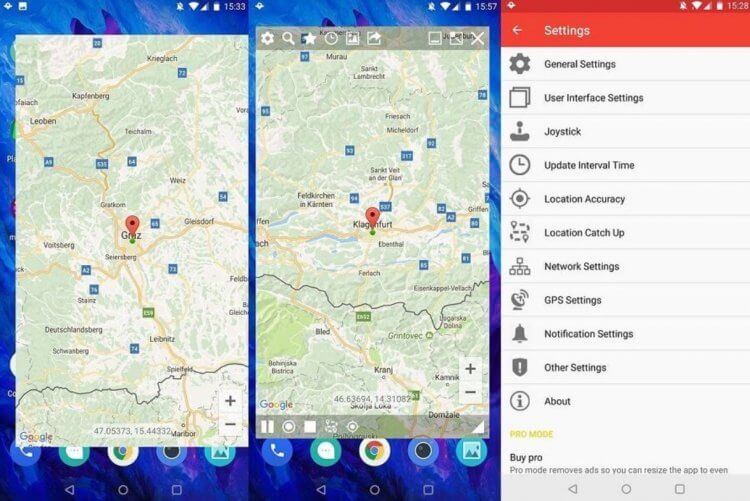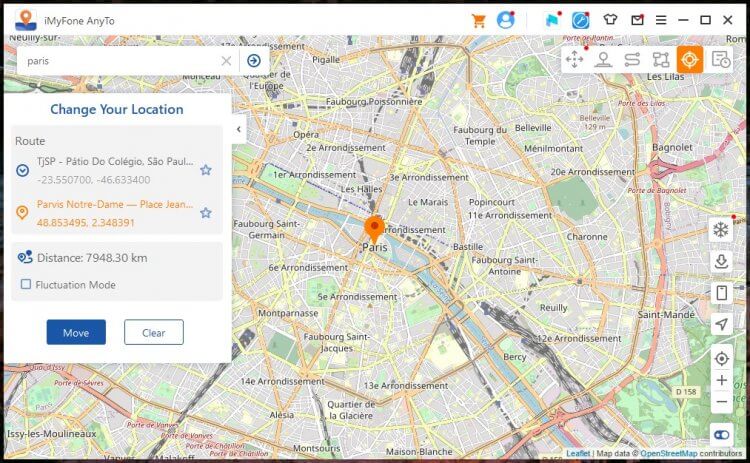Социальные сети, онлайн-карты, фотохостинги и другие сервисы отслеживают ваши координаты и нередко без спроса делают эту информацию доступной для других. Но вы можете передавать им ложное местонахождение. Например, чтобы сохранять анонимность или просто разыгрывать друзей.
Как изменить местоположение на Android
Замаскировать свою реальную геопозицию можно с помощью приложения Hola Fake GPS location. После первого
запуска придётся потратить несколько минут, чтобы сделать необходимые настройки. Но в дальнейшем вы сможете почти мгновенно менять координаты в простом и удобном интерфейсе.
После установки Hola Fake GPS location вы должны дать программе разрешение на смену геопозиции. Для этого сначала нажмите в приложении GO, а потом Settings — откроется раздел «Для разработчиков». Затем найдите пункт «Выбрать приложения для фиктивных местоположений» и выберите с его помощью Hola Fake GPS location.
Далее, перейдите в настройки аппарата и откройте раздел, отвечающий за параметры местоположения. Здесь включите режим определения геопозиции только по спутникам GPS.
Когда внесёте указанные выше настройки, приложение будет готово к работе. Чтобы поменять с его помощью координаты для всех остальных программ, достаточно выбрать ложное местоположение на карте и нажать на кнопку GO. Вы можете выбирать любые локации по всему миру. Чтобы отключить подмену координат, нужно нажать на STOP.
Передача ложного местоположения работает в фоновом режиме. Включив Hola Fake GPS location, вы сможете как обычно делиться координатами в социальных сетях и делать новые снимки в остальных программах. Но теперь другие пользователи будут видеть не вашу фактическую локацию и не места, в которых вы делали фото, а выбранные координаты.
Управлять работой Hola Fake GPS location можно также с помощью специального виджета, который появляется после установки программы на панели уведомлений.
После выключения Hola остальные приложения могут по-прежнему видеть фиктивные координаты. В таких случаях просто перезапускайте модуль GPS.
Приложение Hola Fake GPS location доступно по оплачиваемой подписке либо полностью бесплатно. Но во втором случае программа будет использовать вычислительную мощность вашего устройства во время его простоя и немного трафика.
Приложение не найдено
Как изменить местоположение на iOS
К сожалению, в iOS невозможна подмена местоположения с помощью фейковых GPS-данных. Высокая степень закрытости системы не позволяет установить программы из других источников, кроме официального магазина приложений App Store, в котором для подобных инструментов нет места. Модераторы Apple проверяют все приложения и при наличии нарушающих правила функций отказывают разработчикам в публикации.
Единственный шанс изменить местоположение в iPhone или iPad — это сделать джейлбрейк и воспользоваться одним из нескольких доступных в Cydia твиков вроде LocationHandle или LocationFaker. Однако такой вариант доступен только пользователям с iOS 10.2 и более ранними версиями, которые поддаются джейлбрейку.
Благодаря спутниковым технологиям никогда еще не было так легко определить ваше точное местоположение как сегодня. Технология GPS в сочетании с WiFi и сотовыми вышками позволяют позволяют картографическим приложениям невероятно легко определять ваши координаты и прокладывать точный маршрут к вашему дому, работе или ближайшему магазину.
К сожалению, подобный уровень точности в определение местоположения имеет один большой недостаток – отсутствие конфиденциальности. Однако, вы можете обмануть некоторые приложения на своем телефоне, чтобы они думали, что вы находитесь в другом месте. В этой статье мы выбрали 7 лучших приложений для GPS-спуфинга на Android.
Mock GPS with Joystick
Если вам нужен быстрый и простой в использовании GPS-спуфер для телефона на базе Android, то приложение Mock GPS with Joystick – это отличный выбор. Это бесплатное приложение поможет вам осуществить спуфинг своего местоположения после предоставления программе необходимых разрешений.
Как и большинство приложений для подмены GPS, Mock GPS with Joystick имеет простой и удобный интерфейс. Он оснащен видоискателем от Google Maps, который позволит вам точно выбрать желаемое местоположение. Как только вы установите маркер на карте, вы сможете как будто бы переместиться туда (по крайней мере, ваш телефон будет думать так).
Скачать
Mock Locations
Как и Mock GPS with Joystick, Mock Locations – это приложение для спуфинга вашей геолокации, которое также позволяет создать фейковый маршрут, покоторому вы будете якобы двигаться в режиме реального времени. Это, вероятно, одно из наиболее проработанных приложений в нашем списке, с простым интерфейсом, который использует данные Google Maps, чтобы отображать ваше фейковое местоположение или строить фальшивые путешествия.
Вы в любой момент можете сделать паузу на фальшивом маршруте, изменить скорость своего передвижения или даже повернуть наискось, чтобы имитировать реальные движения человека или велосипеда.
Это приложение имеет бесплатную пробную версию, которая будет доступна вам в течение первых 24 часов.
Скачать
Fake GPS – ByteRev
Fake GPS, имеющий довольно говорящее название, — это именно то приложение, которое вы давно искали. Этот простой в использовании GPS-спуфер для устройств на базе Android использует видоискатель Google Maps, чтобы подделать местоположение вашего телефона на карте.
Уже более 5 миллионов человек установили это приложение и изменяют свое местоположение, как им захочется. Вы можете сохранить наиболее посещаемые вами места в списке избранного или рандомизировать свое передвижение с помощью встроенных настроек приложения.
Если у вас возникли проблемы с запуском программы, вы можете использовать команды ADB на Android для управления приложением и выбора своего местоположения с еще большей точностью.
Скачать
Fake GPS Go Location Spoofer
Сложное и длинное название приложения Fake GPS Go Location Spoofer сперва может сбить вас с толку, однако это одна из лучших программ на рынке для подмены вашего местоположения. Как и следует из его названия, это приложение идеально подходит для пользователей, которые хотят подделать свое GPS-местоположение, играя в различные игры (например, Pokemon Go).
Бесплатная версия программы включает в себя стандартные функции, такие какими обладают и другие приложения из нашего списка. Это подмена вашего местоположения в режиме реального времени, создание фейковой истории местоположений и списка избранных мест.
Если вы обновитесь до Pro-версии, то сможете создавать целые фейковые поездки с настраиваемыми скоростями передвижения по карте и джойстиком для ручного управления своим местоположением. Помимо посещенных фейковых локаций, вы также можете выбрать остановки на своем фальшивом маршруте для создания более реалистичной картины.
Для поклонников Pokemon Go это приложение также включает в себя локации спортивных залов игры и особые пункты, Pokestops, где вы можете найти ваших любимых персонажей. Вы сможете поймать их всех, но кто сказал, что для этого нужно выходить из дома?
Скачать
GPS Emulator – RosTeam
Если вам нужен простой GPS-спуфер для телефона на базе Android, то приложение GPS Emulator станет хорошим вариантом. Приложение совершенно бесплатное и имеет простой интерфейс с удобными кнопками в нижней части экрана.
Именно они помогут вам установить pin-код, чтобы никто не смог изменить ваше поддельное местоположение или отключить его без вашего ведома. Вы также можете просматривать карту в различных режимах, включая спутниковый или ландшафтный вид.
Нет никаких дополнительных настроек или функций, о которых стоит беспокоиться – как и было сказано раньше, это простой спуфер местоположения, который поможет вам оставаться конфиденциальным.
Скачать
Fake GPS Location – Hola
Если вы хотите пойти ва-банк, то можете объединить GPS-спуфер с VPN-приложением, чтобы скрыть и свой IP-адрес и текущее местоположение. Fake GPS Location — это приложение, созданное одним из провайдеров VPN – Hola VPN.
Как и другие GPS-спуферы в нашем списке, это приложение дает вам возможность подделать свое местоположение с помощью простой в использовании панели поиска и видоискателя карт. Если вы хотите скрыть те места, которые искали, вы можете быстро стереть историю ваших местоположений.
Это приложение будет хорошо работать, если вы являетесь клиентом Hola VPN. Однако, стоит отметить, что программа также совершенно бесплатна и для других пользователей. Вы можете объединить ее с любым провайдером VPN, что даст вам дополнительную защиту от нежелательного шпионажа.
Скачать
Fake GPS Location – Lexa
Приложение Fake GPS Location от разработчиков Lexa станет отличным вариантом для GPS-спуфинга вашего телефона. Программа предлагает спуфинг местоположения по технологии «Press-and-go» и имеет несколько дополнительных функций для более продвинутых пользователей.
Например, вы можете объединить его с приложением Tasker для автоматического создания поддельных местоположений. Если вы приближаетесь к определенному месту, вы можете настроить это приложение таким образом, чтобы оно автоматически начинало скрывать вашу настоящую геолокацию.
Как и другие приложения в нашем списке, Fake GPS Location дает вам возможность искать определенные места, устанавливать pin-код во встроенный видоискатель и просматривать список своих прошлых фейковых местоположений. Стоит также отметить, что программа абсолютно бесплатна.
Скачать
По материалам HelpDeskGeek.
Подписывайся на Эксплойт в Telegram, чтобы не пропустить новые компьютерные трюки, хитрости смартфонов и секреты безопасности в интернете.
Подменить своё местоположение может быть полезно в разных ситуациях. Например, если вы хотите с кем-то им поделиться, но не хотите сообщать, где находитесь на самом деле. Кроме того, фейковое местоположение иногда нужно для AR-игр вроде Pokemon Go, чтобы собрать редких персонажей, которых нет поблизости. Какой бы ни была причина, подмена местоположения всегда пригодится. Хотите узнать, как это сделать лучше всего? Просто следуйте нашей инструкции, как обмануть геолокацию на Аndroid 13.
Рассказываем, какое приложение использовать для подмены GPS
Для подмены местонахождения на Android 13 не так давно вышло крутое приложение — iMyFone AnyTo Location Changer, которое ранее было доступно лишь на iOS. Если вы ищите вариант для подделки GPS, то iMyFone AnyTo — то, что нужно.
Как подделать геолокацию на Android
Создать фейковую геолокацию с помощью iMyFone AnyTo очень легко. Если вам нужно элементарно обмануть GPS, то вам подойдет режим Телепорта в приложении. Все очень просто.
- Запустите приложение iMyFone AnyTo и нажмите «Определить мое местоположение» в нижнем правом углу.
- Используйте режим Телепорта: в приложении нажмите и удерживайте место на карте, которое хотите выбрать.
- Внизу экрана появится всплывающее окно «Изменить свое местоположение»: выберите «Переместить», чтобы перейти к цели.
На карте нужно всего лишь выбрать нужное место и подтвердить выбор
Фейковая геолокация на Андроид 13 без Root
В приложении есть несколько полезных функций, которые позволяют по-разному обманывать GPS. Есть и самый простой, чтобы выбрать рандомную точку на карте, другие способы позволяют создавать сложные маршруты и даже перемещаться по соседним городам в режиме AR. Никто не заметит обмана — смотрите, как это работает.
У приложения есть несколько режимов работы
- Режим телепорта. Это основной режим для того, чтобы подделать геолокацию на Android-смартфоне. Функция позволяет создать фейковое местонахождение, переключив его на выбранную точку.
- Режим построения маршрута. Функция, которую можно использовать, когда вы хотите построить маршрут от точки А то до точки Б. С помощью этой опции можно выбрать начало пути и конечную точку, а приложение имитирует ваше перемещение из одного места в другое.
- Маршрут с несколькими остановками. В отличие от предыдущего режима, этот позволяет составить сложный маршрут, чтобы он шёл через несколько точек.
- Режим джойстика. Еще одна функция iMyFone AnyTo, которая позволяет свободно передвигаться по местности. Выбираете точку на карте и с помощью джойстика на экране двигаетесь в любом направлении. Удобно для Pokemon Go, когда в вашем городе персонажа нет, но его можно найти в другой локации, обманув GPS.
- Передвижение по кругу. Этот режим позволяет зациклить движение между двумя точками, когда начальная и конечная находятся рядом. Программа спрашивает вас, хотите ли вы построить круговой маршрут: если да, то приложение объединяет их, будто вы вышли из одной точки и в нее же вернулись.
И это далеко не все, что умеет приложение. Разработчики написали подробную инструкцию о том, как пользоваться утилитой на разных платформах iMyFone AnyTo — обязательно прочтите!
Попробовать iMyFone AnyTo
И это еще далеко не все возможности iMyFone AnyTo, хотя даже за счет вышеописанных функций у приложения есть явные преимущества над аналогами. Давайте посмотрим на другие утилиты для подмены геолокации на Андроид.
- Приложение Fake GPS Go Location Spoofer. Оно хорошо справляется с подменой геопозиции, имея сразу несколько возможностей, а также доступно для Android 6.0 и выше. Из минусов: не все функции доступны в бесплатной версии, а платная стоит дороже, чем iMyFone AnyTo.
- Утилита Fake GPS Location: Joystick and Routes. Простое приложение для обмана GPS, управляемое джойстиком. Имеет удобное управление, чтобы перемещаться по карте, и подходит для AR-игр. Удобно, что приложение доступно на Android и не требует рут-прав, однако предварительно нужно зайти в режим разработчика, а еще оно не всегда корректно работает с Pokemon Go.
- Fake GPS Location 2021 — одно из новых приложений на рынке. Оно очень простое и нем легко разобраться. Оно также не требует рут-прав и им можно пользоваться бесплатно, но в нем нет функции джойстика и поддельное местоположение может быть неточным. Кроме того, сомневаешься, можно ли ему доверять, так как оно появилось недавно.
iMyFone AnyTo для Android
Таким образом, получается, что iMyFone AnyTo лучше аналогов, работает очень просто и без дополнительных настроек, вроде Root-доступа. То есть, вам не придется рисковать безопасностью смартфона и предоставлять приложению полный доступ к системе.
Какое приложение для обмана GPS выбрать
Приложение iMyFone AnyTo теперь доступно для Android!
Безусловно, есть масса приложений для обмана геолокации на Андроид и ими довольно легко пользоваться. Но у iMyFone AnyTo есть еще один плюс — вы всегда можете пользоваться полноценным приложением для компьютера на большом экране, подключив смартфон на любой ОС, ведь так намного удобнее.
Таким образом, лучшее приложение для обмана GPS — это iMyFone AnyTo, которое еще имеет ряд дополнительных функций для обмана GPS. Если ищете способ, чтобы создать фейковую геолокацию на Андроид 13, то это самый универсальный способ.
Скачать iMyFone AnyTo
Интернет — замечательное место, даже если смотреть на него из небольшого окна смартфона. К сожалению, некоторые его части доступны если ваши данные отвечают определенным критериям — распространенный пример — местоположение.
Вы должны были заметить, что сайты и приложения ведут себе по-разному в разных местоположениях. Вспомнить о многих приложениях и сервисах, которые, например, не работают, если вы находитесь за пределами России или игре Pokemon GO. Но есть способ обмануть систему…
Многие из вас знают, Андроид довольно универсален. Например, можно подделать местоположение GPS. Главное, что эта функция доступна практически на любом современном смартфоне Андроид, независимо от производителя. Есть много причин, по которым вам может понадобиться сделать фиктивным местоположение (большинство из них безобидны), я надеюсь вы не занимаетесь ничем противозаконным.
Сама процедура очень проста, вам даже не нужно будет делать root на смартфоне.
Вот список шагов, которые нужно сделать.
#1 Скачать приложение для фиктивных местоположений на Андроид
Перво-наперво, нужно скачать приложение для фиктивных местоположений GPS. Их довольно много, но я рекомендую использовать Fake GPS location.
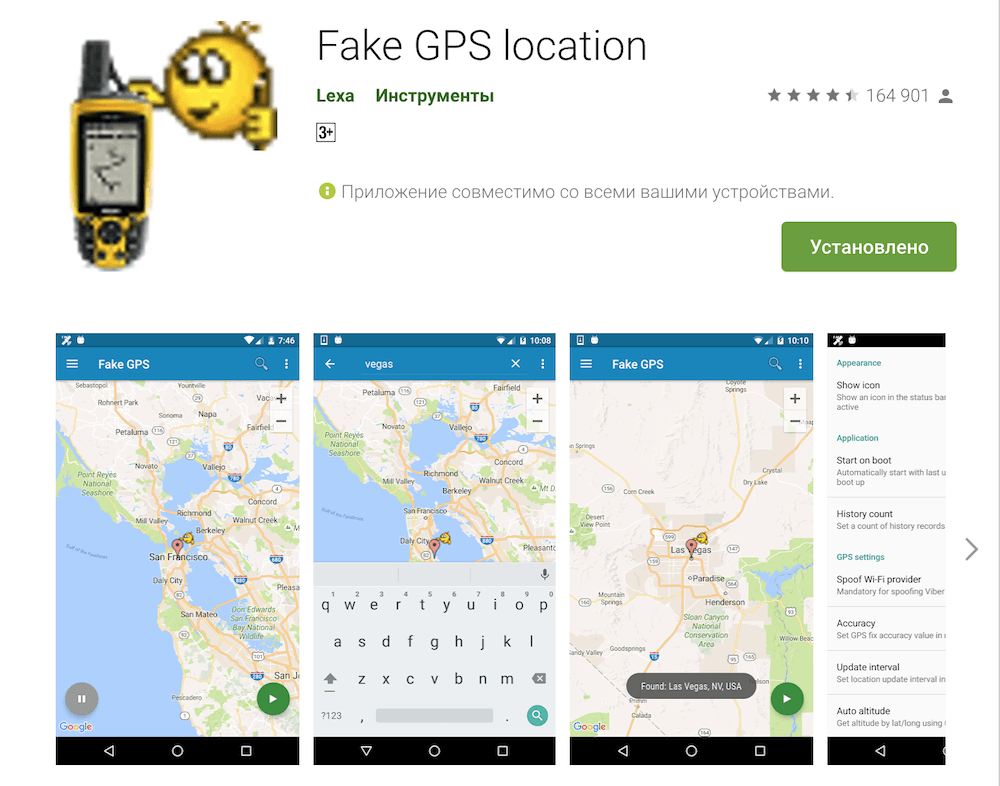
Как только приложение установиться зайдите в него. Вам будет предложено перейди в меню режима разработчика и установить его в качестве приложения для определения местоположения.
#2 Как включить режим разработчика
Чтобы включить «Режим разработчика», нужно перейти раздел «О телефоне» и найти пункт с информацией о программном обеспечении. Найдите пункт «Номер сборки», на телефонах Xiaomi это номер MUIU и нажмите на него 7 раз.
Как только сделаете это, в главном меню настроек должно появиться новое пункт «Для разработчиков». Его расположение отличаться в зависимости от производителя, но оно должно быть где-то в нижней части меню.
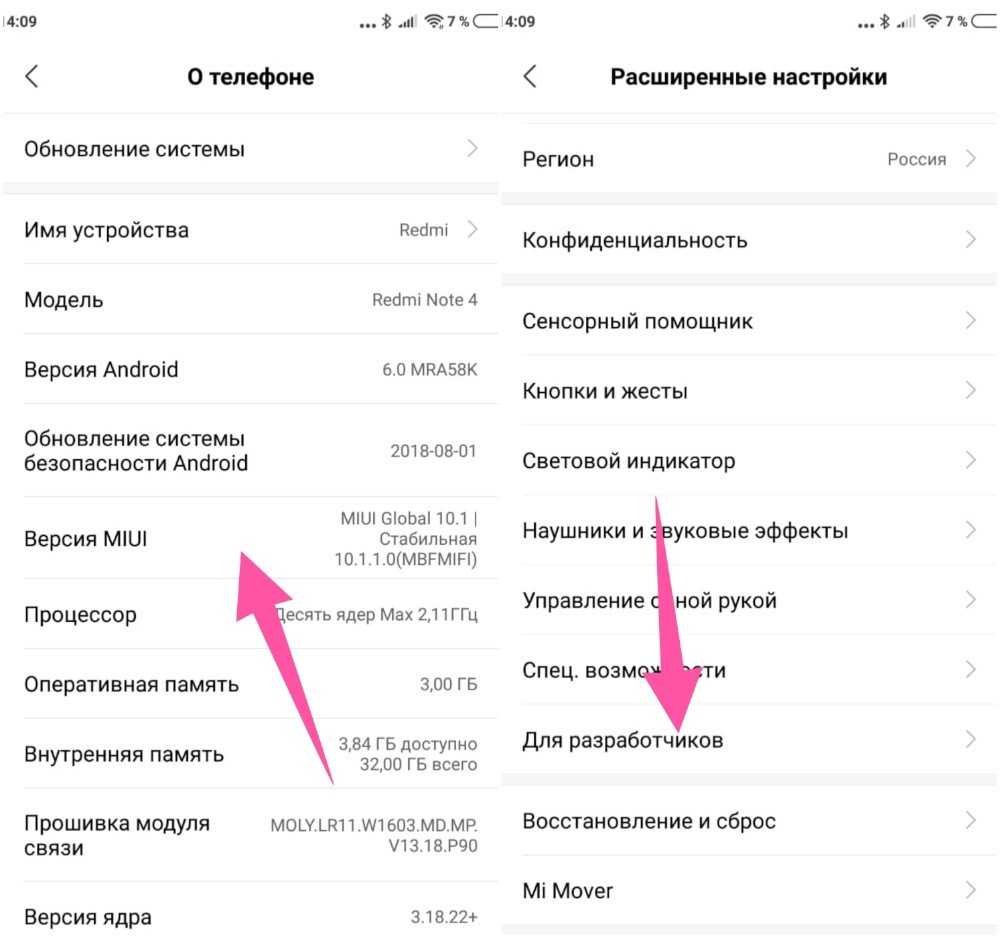
#3 Установите приложение для фиктивных местоположений
После того, как включите настройки для разработчиков, зайдите внутрь и найдите пункт «Выбрать приложение для фиктивных местоположений». Нажмите на него и выберите бесплатное приложение для фиктивного местоположения от Lexa.
#4 Включить определение местоположения только по GPS
Поскольку сейчас смартфоны стали слишком умными, при определении местоположения они используют несколько методов. Кроме GPS, они также используют сотовые данные и Wi-Fi. При подмене местоположения это может создавать определенные местоположения.
Вот почему я советую зайти в настройки местоположения телефона и установить способ определения местоположения только GPS, чтобы минимизировать любые возможные конфликты между разными способами определения местоположения.
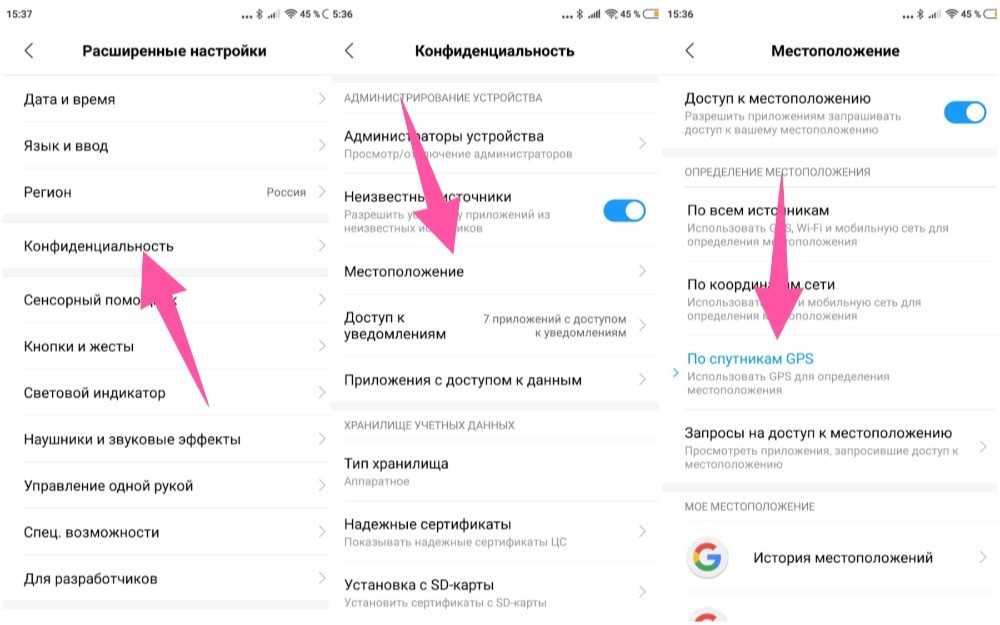
#5 Подделываем свое местоположение
Все готово — единственное, что осталось сделать, — это вернуться к приложению Fake GPS для определения местоположения, которое вы установили на первом шаге, выбрать новое фиктивное местоположение и нажать маленькую кнопку воспроизведения в нижнем левом углу интерфейса!
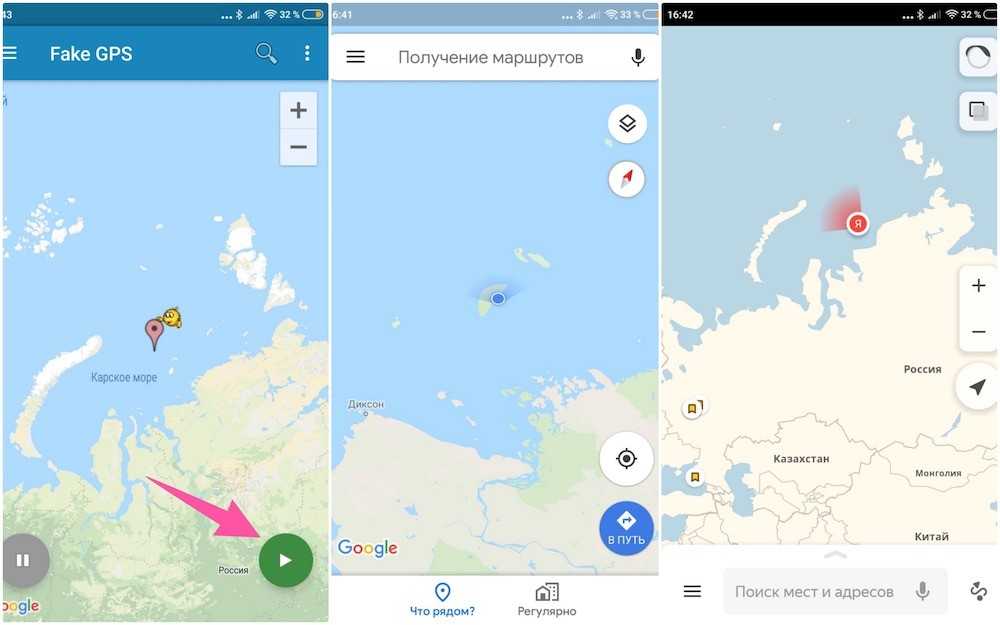
Я несколько раз проверил, как работает приложение, Google и Яндекс Карты правильно определял мое фиктивное местоположение, находящиеся на расстоянии несколько тысяч километров от моего реального нахождения.
Друзья! Рекомендую попробовать самый быстрый лаунчер Poco Launcher от Xiaomi.
gorbanhttps://xpcom.ru
Старший редактор xpcom.ru. Ему нравится все, что связано с технологиями, включая планшеты, смартфоны и все, что между ними.
Можете ли вы изменить местоположение в Android 12?
Многие из вас задумаются над этим. Однако вполне вероятно, что никто из вас не нашел для него подходящего решения. Это может быть полезно, если вы хотите отправить кому-то поддельное местоположение. Это также может быть интересно, если вы играете в Pokémon Go и не находите странных покемонов в своем районе. Какой бы ни была причина, это может помочь вам несколькими способами. Хотите узнать, как можно подделать свое местоположение на устройстве Android 12? Следуйте инструкциям в этой статье, и вы узнаете секрет поддельный GPS на Android 12 в совершенстве.
Индекс
- 1 Часть 1: Как подделать местоположение GPS на Android 12 без рута
- 1.1 режим телепорта
- 1.2 двухточечный режим
- 1.3 многоточечный режим
- 1.4 режим джойстика
- 1.5 круговой маршрут
- 1.6 Шаг 1. Найдите мое местоположение
- 1.7 Шаг 2: Используйте режим телепортации
- 2 Часть 2: 3 других способа изменить GPS на Android 12
- 2.1 Поддельный GPS Go Location Spoofer
- 2.2 Поддельное местоположение GPS: джойстик и маршруты
- 2.3 Поддельное местоположение GPS 2021
- 3 Заключение
iMyFone AnyTo Изменитель местоположения — замечательная программа, которая изначально была доступна только для устройств iOS. Однако благодаря недавним обновлениям программное обеспечение доступно и на Android 12. Если вы хотите установить поддельный GPS на Android 12, iMyFone AnyTo станет вашим решением. Программное обеспечение имеет много новых функций, которые позволяют легко менять свое местоположение. Кроме того, программа очень интуитивно понятна, так что вы можете использовать ее практически без знаний компьютера. В общем, вы можете легко изменить свое местоположение с помощью этой программы.
режим телепорта
Режим телепорта — это основной режим, который вам нужно будет выбрать, чтобы подделать свое местоположение на мобильном устройстве Android. Эта функция позволяет вам менять свою позицию с одного сайта на другой. Все, что вам нужно сделать, это выбрать место, где вы хотели бы быть.
двухточечный режим
Двухточечный режим — это функция, которую можно использовать, когда вы хотите настроить маршрут между двумя точками. Эта функция позволяет выбрать пункт отправления и пункт назначения. Как только это будет сделано, будет проложен маршрут между двумя точками. Местоположение подделывается таким образом, что вы путешествуете из пункта отправления в пункт назначения.
многоточечный режим
Как и в режиме двух точек, в режиме нескольких точек вы можете выбрать не одно, а несколько мест на карте. Маршрут формируется таким образом, что ваша фиктивная локация проходит через каждую из выбранных локаций.
режим джойстика
Режим джойстика — это функция iMyFone AnyTo, которая позволяет вам управлять местоположением с помощью джойстика. Вы можете перемещаться на 360 градусов с помощью контроллера, поэтому вы можете свободно перемещаться по карте или путешествовать по карте, особенно в игре с дополненной реальностью. Покемон Go.
круговой маршрут
Когда вы выбираете начало и конец маршрута, программа спросит вас, хотите ли вы, чтобы маршрут был круговым. Это дополнительная функция, которую предлагает iMyFone AnyTo. Если вы выберете «да», начальная и конечная точки маршрута будут автоматически совмещены на карте.
Вот как вы можете изменить свое местоположение по GPS на Android 12 с помощью iMyFone AnyTo.
Шаг 1. Найдите мое местоположение
Прежде всего, запустите программу на своем Android-устройстве и нажмите на значок «Найти мое местоположение». Это первая кнопка в правом нижнем углу. Таким образом, приложение определит ваше текущее местоположение.
Шаг 2: Используйте режим телепортации
Когда приложение открыто, вы должны выбрать место назначения. Для этого нажмите и удерживайте область карты, где вы хотите, чтобы ваше местоположение отображалось. В дополнение к этому, вы также можете вручную найти нужную область. После того, как вы выберете его, появится всплывающее сообщение с надписью «Изменить свое местоположение». Нажмите «Переместить», чтобы переместиться в выбранную вами точку.
Часть 2: 3 других способа изменить GPS на Android 12
Поддельный GPS Go Location Spoofer
Это довольно хороший вариант, если вы хотите изменить свое местоположение на устройстве Android. Если у вас версия выше Android 6.0, вы можете без проблем использовать приложение.
Преимущества:
- Он отлично справляется со сменой местоположения.
- У вас есть много вариантов.
- Совместимость с любым устройством Android с версией выше 6.0.
Недостатки:
- Не все функции доступны в бесплатной версии приложения.
- Платная версия немного дороже.
Поддельное местоположение GPS: джойстик и маршруты
Если вы ищете простое приложение, которое позволяет использовать джойстик для изменения местоположения, настоятельно рекомендуется этот вариант, поскольку его интерфейс специально подготовлен для этого. Вы сможете как изменить свое местоположение, так и преуспеть в Pokémon Go как отличный игрок.
Преимущества:
- Приложение совместимо с устройствами Android.
- Вам не нужен джейлбрейк.
- Джойстики управления просты в использовании.
Недостатки:
- Вам нужно изменить настройки разработчика, что может быть сложно для тех, кто не очень разбирается в технологиях.
- У вас могут возникнуть проблемы при использовании приложения с Pokémon Go.
Поддельное местоположение GPS 2021
Это одно из новейших приложений, которое позволяет вам изменить свое местоположение в Android 12. Оно очень простое в использовании, с очень четкими и простыми инструкциями по его использованию.
Преимущества:
- Это бесплатно.
- Вам не нужен джейлбрейк, чтобы изменить свое местоположение с помощью этого приложения.
- Легко использовать.
Недостатки:
- В нем нет функции управления джойстиком, поэтому изменение местоположения может быть не совсем точным.
- Поскольку это новое приложение, нет информации о том, как оно отслеживает регистрацию местоположения.
Заключение
Сегодня мы видим большое количество приложений, которые позволяют вам изменить свое местоположение на мобильном телефоне Android. Все эти приложения очень просты в использовании. Однако некоторые из них требуют джейлбрейка, о чем не всегда уведомляются и ставят под угрозу безопасность вашего устройства. Наиболее рекомендуемый вариант — iMyFone AnyTo, простое приложение, позволяющее подделать местоположение. Кроме того, он имеет дополнительные функции. Если вы ищете, как изменить свое местоположение GPS на Android 12, то это приложение является одним из наиболее рекомендуемых нами вариантов.
Содержание статьи соответствует нашим принципам редакционная этика. Чтобы сообщить об ошибке, нажмите здесь.
Вы можете быть заинтересованы
Changing the location on your iPhone or Android device involves tricking your phone into telling apps that you’re located somewhere you’re not. In most cases, when you spoof your GPS location, every location-based app on your phone will be fooled.
This might seem like a weird thing to do, since most of us use GPS for tasks that need our real location, like when finding directions and weather updates. However, there are legitimate reasons to change your phone’s location to a fake one.
Unfortunately, doing so isn’t very straightforward. There isn’t a “fake GPS location” setting built in to either iOS or Android, and neither do most apps let you spoof your location through a simple option.
Setting up your phone to use fake GPS only affects your location. It doesn’t change your phone number, hide your IP address, or alter other things you do from your device.
Android Location Spoofing
Search for «fake GPS» on Google Play, and you’ll find tons of options, some free and others not, and some that require your phone to be rooted.
One app that doesn’t need your phone to be rooted—so long as you’re using Android 6.0 or newer—is called FakeGPS Free, and it’s really easy to use it to fake your Android phone location.
The information below should apply no matter who made your Android phone: Samsung, Google, Huawei, Xiaomi, etc.
-
Install FakeGPS Free.
-
Open the app and accept the initial prompt to let the app access your device’s location.
In recent versions of Android, select While using the app (older versions might call this something different) on the first prompt, and then ACCEPT if you see the advertising message.
-
Tap OK to get through the tutorial walkthrough, and then choose Enable on the message at the bottom about mock locations.
-
Choose Developer Settings to open that screen, and then go to Select mock location app toward the very end of the page, and select FakeGPS Free.
If you don’t see this screen, turn on developer mode, and then return to this step. In some Android versions, you have to put a check in the box next to the Allow mock locations option on the Developer options screen.
-
Use the back button to return to the app, and search for the location you want to fake on your phone (you can also drag the map to place the pointer somewhere). If you’re making a route, tap-and-hold on the map to drop place markers.
-
Use the play button on the bottom corner of the map to enable the fake GPS setting.
You can close the app and open Google Maps or another location app to see if your GPS location has been spoofed. To get your real location back, press the stop button.
If you’re interested in trying a different Android location spoofer, we’ve confirmed that the following free location changing apps work much like FakeGPS Free: Fake GPS, Fly GPS, and Fake GPS Location.
Another method is to use Xposed Framework. You can install an app, such as Fake My GPS, to let certain apps use the pretend location and others use your real location. You can find similar modules by searching through the Xposed Module Repository on your computer or the Xposed Installer app on your phone.
iPhone Location Spoofing
Faking your iPhone location isn’t as easy as it is on an Android device—you can’t just download an app for it. However, software makers have built desktop programs that make this easy.
Fake iPhone or iPad Location With 3uTools
3uTools is the best way to fake your iPhone or iPad location because the software is free, and we’ve confirmed that it works with iOS and iPadOS 16.
-
Download and install 3uTools. We tested it on Windows 11, but it works in other versions of Windows as well.
-
With your iPhone or iPad plugged in, select Toolbox at the top of the program, and then VirtualLocation from that screen.
-
Select somewhere on the map, or use the search bar, to choose where you want to fake your location.
-
Select Modify virtual location, and then select OK when you see the «succeeded» message.
If you see a prompt about Developer Mode, follow the steps on the screen to turn that on.
Restart your device to pull real GPS data again.
Fake iPhone or iPad Location With iTools
Another way to spoof your iPhone’s location without jailbreaking is with iTools from ThinkSky. Unlike 3uTools, it also runs on macOS and can simulate movement, but it’s free only for a limited time and is said to work up through only iOS 12.
-
Download and install iTools. You might have to select Free Trial at some point before it fully opens.
-
Plug your device into your computer and navigate to Toolbox > Virtual Location.
-
If you see this screen, select the image in the Developer Mode section to agree to download the iOS Developer Disk Image file.
-
Search for a location from the top of the screen, and then select Go to find it on the map.
-
Select Move here to instantly fake your location.
You can now exit the Virtual Location window in iTools as well as the program itself. If you’re asked whether to stop the simulation, you can choose No to make sure that your fake GPS location stays even when you unplug your phone.
To get your real location back, return to the map and select Stop Simulation. You can also reboot your device to immediately start using its real location again.
However, remember that you can fake your phone’s location with iTools only within the 24-hour trial period; you’ll need to use an entirely different computer if you want to run the trial again. The fake location will remain as long as you don’t restart your device.
Why Would You Fake Your Location?
There are lots of situations where you might set up a fake GPS location, both for fun and for other reasons.
Maybe you want to change your location so that something like a dating app thinks you’re a hundred miles away, perfect if you’re planning to move somewhere and want to get ahead of the dating game.
Spoofing your location might also come into play when using a location-based game like Pokémon GO. Instead of having to actually travel several miles away to pick up a different Pokémon type, you could trick your phone into telling the game that you’re already there, and it will assume your fake location is accurate.
Lifewire / Tim Liedtke
Other reasons to set up a mock GPS location might be if you want to «travel» to Dubai and check-in to a restaurant you’ve never actually been to, or visit a famous landmark to trick your Facebook friends into thinking you’re on an extravagant vacation.
You can also use your fake GPS location to fool your family or friends in your location-sharing app, to hide your real location from apps that request it, and even to set your real location if GPS satellites aren’t doing a great job at finding it for you.
GPS Spoofing Problems
Before getting started, please know that although it can be a lot of fun to fake your location, it’s not always helpful. Plus, because GPS spoofing isn’t a built-in option, it isn’t just a click away to get it going, and location fakers don’t always work for every app that reads your location.
If you install a fake GPS location app on your phone to use it for, say, a video game, you’ll find that other apps that you want to use your real location with will also use the fake location. For example, the game might very well use your spoofed address to your advantage, but if you open your navigation app to get directions somewhere, you’ll have to either turn off the location spoofer or manually adjust your starting location.
The same is true for other things like checking in to restaurants, staying current on your family-based GPS locator, checking the surrounding weather, etc. If you’re tricking your location system-wide for everything on your phone, it will, obviously, affect the location in all your location-based apps.
Some websites falsely claim that using a VPN will change your GPS location. This is not true for most VPN apps because their primary purpose is to hide your public IP address. Relatively few VPNs also include a GPS override function.
FAQ
-
How do you share your location on iPhone?
Open the Find My app and select People > Share My Location > Start Sharing Location. Enter the name or number of the contact you want to share your location with and select Send. Choose the amount of time you want to share your location (one hour, until end of day, share indefinitely) and select OK.
-
How do you turn off your location on iPhone?
If you’re concerned with privacy on your iPhone, you can tell it to stop tracking your location. Go to Settings > Privacy > Location Services and flip the toggle to Off.
-
How do you find the location of an iPhone?
Open the Find My iPhone app and select All Devices, and then select the device you want to locate. If the phone can be located, it appears on the map. If it can’t be located, you will see «Offline» under its name and its last known location is displayed for up to 24 hours.
-
How can you see the location history on an iPhone?
Your iPhone keeps track of significant places you’ve visited, and you can review these. Go to Settings > Privacy > Location Services > System Services > Significant Locations.
-
How do you change the weather location on an iPhone?
Tap and hold your finger on the Weather widget, and then select Edit Weather. Select the location, and then choose a new one from the list that pops up or use the search bar. The new location is now the default.
-
How do you share a location from iPhone to Android?
You can use the Messages app to share your location with a contact. Select the contact to open a message thread, then select the info icon and choose Share My Location. You can also share your location using Google Maps; Open the app, sign in to your account, and select Menu > Location sharing > Get Started.
Thanks for letting us know!
Get the Latest Tech News Delivered Every Day
Subscribe
Changing the location on your iPhone or Android device involves tricking your phone into telling apps that you’re located somewhere you’re not. In most cases, when you spoof your GPS location, every location-based app on your phone will be fooled.
This might seem like a weird thing to do, since most of us use GPS for tasks that need our real location, like when finding directions and weather updates. However, there are legitimate reasons to change your phone’s location to a fake one.
Unfortunately, doing so isn’t very straightforward. There isn’t a “fake GPS location” setting built in to either iOS or Android, and neither do most apps let you spoof your location through a simple option.
Setting up your phone to use fake GPS only affects your location. It doesn’t change your phone number, hide your IP address, or alter other things you do from your device.
Android Location Spoofing
Search for «fake GPS» on Google Play, and you’ll find tons of options, some free and others not, and some that require your phone to be rooted.
One app that doesn’t need your phone to be rooted—so long as you’re using Android 6.0 or newer—is called FakeGPS Free, and it’s really easy to use it to fake your Android phone location.
The information below should apply no matter who made your Android phone: Samsung, Google, Huawei, Xiaomi, etc.
-
Install FakeGPS Free.
-
Open the app and accept the initial prompt to let the app access your device’s location.
In recent versions of Android, select While using the app (older versions might call this something different) on the first prompt, and then ACCEPT if you see the advertising message.
-
Tap OK to get through the tutorial walkthrough, and then choose Enable on the message at the bottom about mock locations.
-
Choose Developer Settings to open that screen, and then go to Select mock location app toward the very end of the page, and select FakeGPS Free.
If you don’t see this screen, turn on developer mode, and then return to this step. In some Android versions, you have to put a check in the box next to the Allow mock locations option on the Developer options screen.
-
Use the back button to return to the app, and search for the location you want to fake on your phone (you can also drag the map to place the pointer somewhere). If you’re making a route, tap-and-hold on the map to drop place markers.
-
Use the play button on the bottom corner of the map to enable the fake GPS setting.
You can close the app and open Google Maps or another location app to see if your GPS location has been spoofed. To get your real location back, press the stop button.
If you’re interested in trying a different Android location spoofer, we’ve confirmed that the following free location changing apps work much like FakeGPS Free: Fake GPS, Fly GPS, and Fake GPS Location.
Another method is to use Xposed Framework. You can install an app, such as Fake My GPS, to let certain apps use the pretend location and others use your real location. You can find similar modules by searching through the Xposed Module Repository on your computer or the Xposed Installer app on your phone.
iPhone Location Spoofing
Faking your iPhone location isn’t as easy as it is on an Android device—you can’t just download an app for it. However, software makers have built desktop programs that make this easy.
Fake iPhone or iPad Location With 3uTools
3uTools is the best way to fake your iPhone or iPad location because the software is free, and we’ve confirmed that it works with iOS and iPadOS 16.
-
Download and install 3uTools. We tested it on Windows 11, but it works in other versions of Windows as well.
-
With your iPhone or iPad plugged in, select Toolbox at the top of the program, and then VirtualLocation from that screen.
-
Select somewhere on the map, or use the search bar, to choose where you want to fake your location.
-
Select Modify virtual location, and then select OK when you see the «succeeded» message.
If you see a prompt about Developer Mode, follow the steps on the screen to turn that on.
Restart your device to pull real GPS data again.
Fake iPhone or iPad Location With iTools
Another way to spoof your iPhone’s location without jailbreaking is with iTools from ThinkSky. Unlike 3uTools, it also runs on macOS and can simulate movement, but it’s free only for a limited time and is said to work up through only iOS 12.
-
Download and install iTools. You might have to select Free Trial at some point before it fully opens.
-
Plug your device into your computer and navigate to Toolbox > Virtual Location.
-
If you see this screen, select the image in the Developer Mode section to agree to download the iOS Developer Disk Image file.
-
Search for a location from the top of the screen, and then select Go to find it on the map.
-
Select Move here to instantly fake your location.
You can now exit the Virtual Location window in iTools as well as the program itself. If you’re asked whether to stop the simulation, you can choose No to make sure that your fake GPS location stays even when you unplug your phone.
To get your real location back, return to the map and select Stop Simulation. You can also reboot your device to immediately start using its real location again.
However, remember that you can fake your phone’s location with iTools only within the 24-hour trial period; you’ll need to use an entirely different computer if you want to run the trial again. The fake location will remain as long as you don’t restart your device.
Why Would You Fake Your Location?
There are lots of situations where you might set up a fake GPS location, both for fun and for other reasons.
Maybe you want to change your location so that something like a dating app thinks you’re a hundred miles away, perfect if you’re planning to move somewhere and want to get ahead of the dating game.
Spoofing your location might also come into play when using a location-based game like Pokémon GO. Instead of having to actually travel several miles away to pick up a different Pokémon type, you could trick your phone into telling the game that you’re already there, and it will assume your fake location is accurate.
Lifewire / Tim Liedtke
Other reasons to set up a mock GPS location might be if you want to «travel» to Dubai and check-in to a restaurant you’ve never actually been to, or visit a famous landmark to trick your Facebook friends into thinking you’re on an extravagant vacation.
You can also use your fake GPS location to fool your family or friends in your location-sharing app, to hide your real location from apps that request it, and even to set your real location if GPS satellites aren’t doing a great job at finding it for you.
GPS Spoofing Problems
Before getting started, please know that although it can be a lot of fun to fake your location, it’s not always helpful. Plus, because GPS spoofing isn’t a built-in option, it isn’t just a click away to get it going, and location fakers don’t always work for every app that reads your location.
If you install a fake GPS location app on your phone to use it for, say, a video game, you’ll find that other apps that you want to use your real location with will also use the fake location. For example, the game might very well use your spoofed address to your advantage, but if you open your navigation app to get directions somewhere, you’ll have to either turn off the location spoofer or manually adjust your starting location.
The same is true for other things like checking in to restaurants, staying current on your family-based GPS locator, checking the surrounding weather, etc. If you’re tricking your location system-wide for everything on your phone, it will, obviously, affect the location in all your location-based apps.
Some websites falsely claim that using a VPN will change your GPS location. This is not true for most VPN apps because their primary purpose is to hide your public IP address. Relatively few VPNs also include a GPS override function.
FAQ
-
How do you share your location on iPhone?
Open the Find My app and select People > Share My Location > Start Sharing Location. Enter the name or number of the contact you want to share your location with and select Send. Choose the amount of time you want to share your location (one hour, until end of day, share indefinitely) and select OK.
-
How do you turn off your location on iPhone?
If you’re concerned with privacy on your iPhone, you can tell it to stop tracking your location. Go to Settings > Privacy > Location Services and flip the toggle to Off.
-
How do you find the location of an iPhone?
Open the Find My iPhone app and select All Devices, and then select the device you want to locate. If the phone can be located, it appears on the map. If it can’t be located, you will see «Offline» under its name and its last known location is displayed for up to 24 hours.
-
How can you see the location history on an iPhone?
Your iPhone keeps track of significant places you’ve visited, and you can review these. Go to Settings > Privacy > Location Services > System Services > Significant Locations.
-
How do you change the weather location on an iPhone?
Tap and hold your finger on the Weather widget, and then select Edit Weather. Select the location, and then choose a new one from the list that pops up or use the search bar. The new location is now the default.
-
How do you share a location from iPhone to Android?
You can use the Messages app to share your location with a contact. Select the contact to open a message thread, then select the info icon and choose Share My Location. You can also share your location using Google Maps; Open the app, sign in to your account, and select Menu > Location sharing > Get Started.
Thanks for letting us know!
Get the Latest Tech News Delivered Every Day
Subscribe